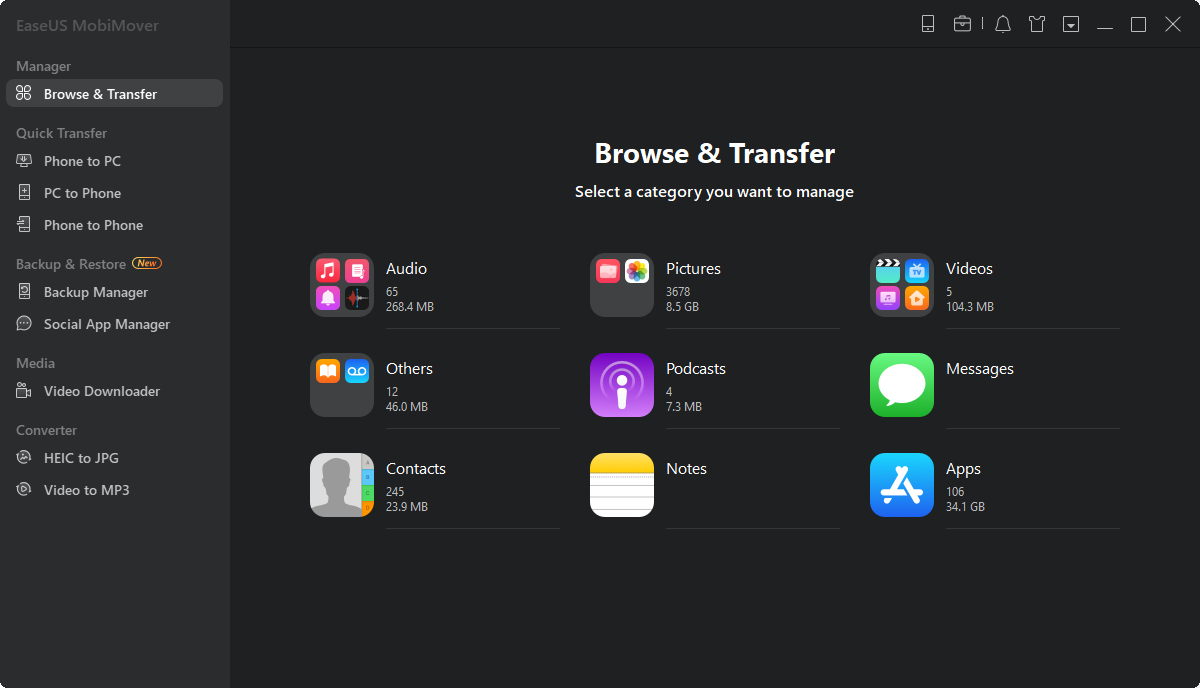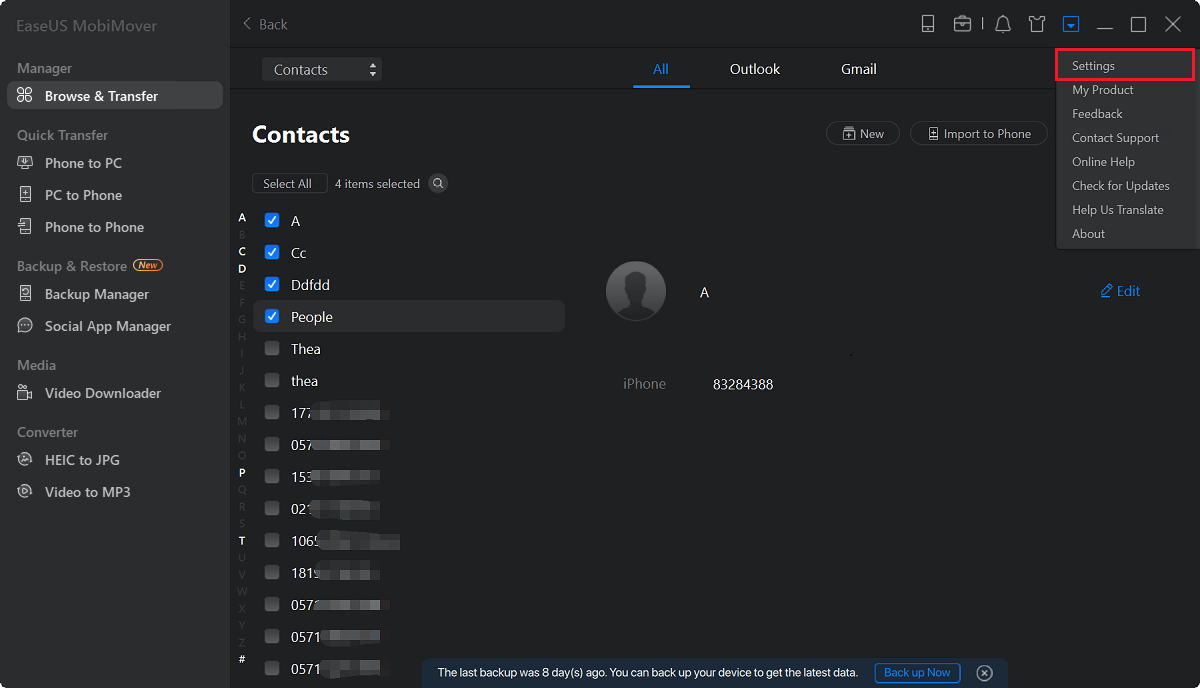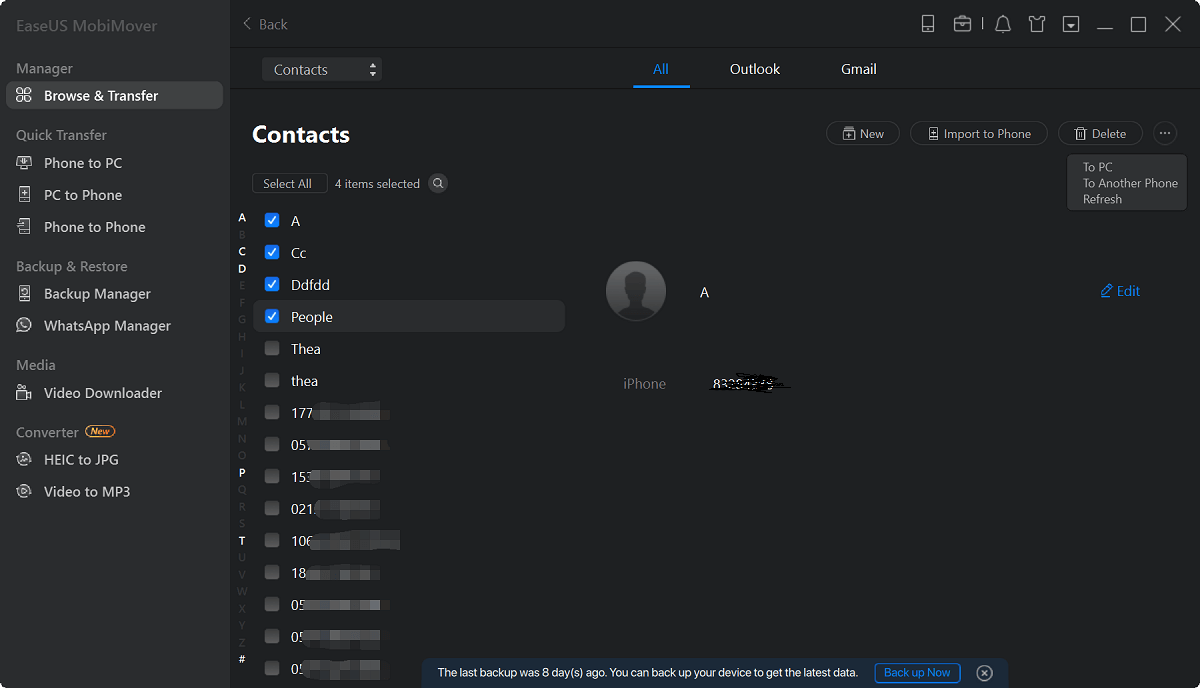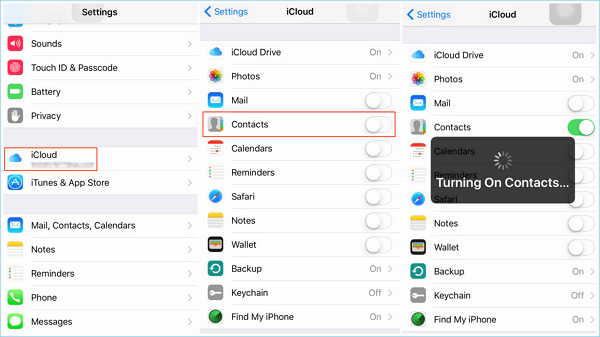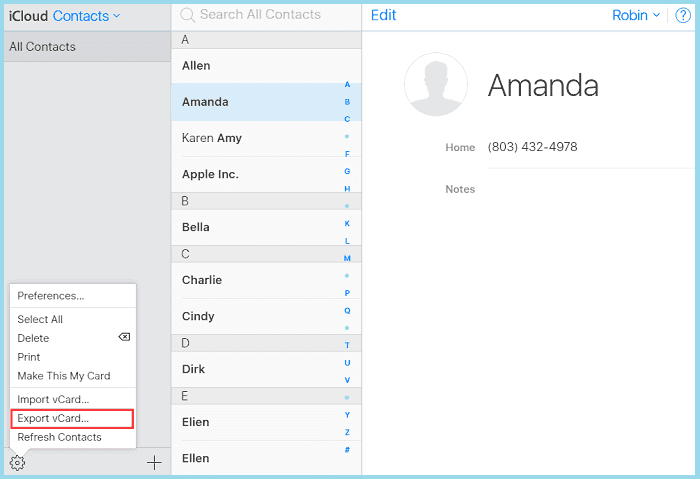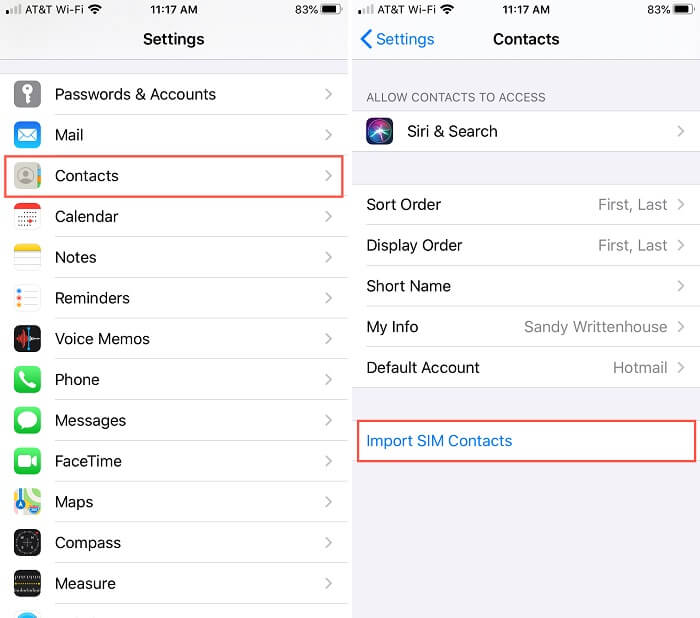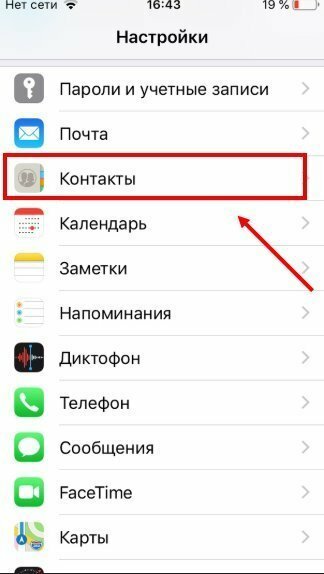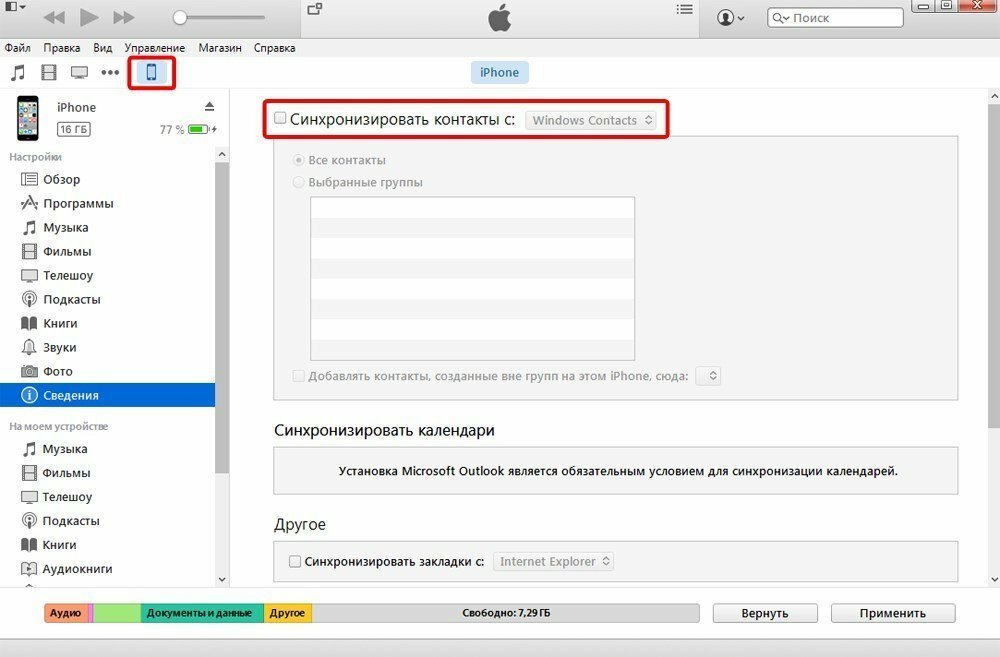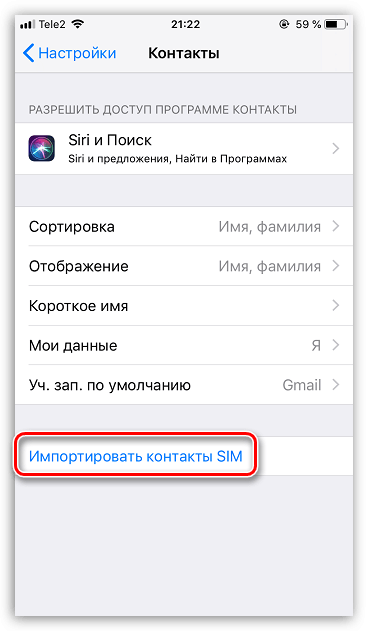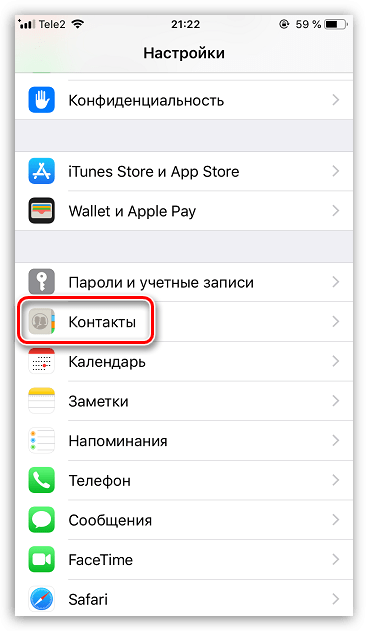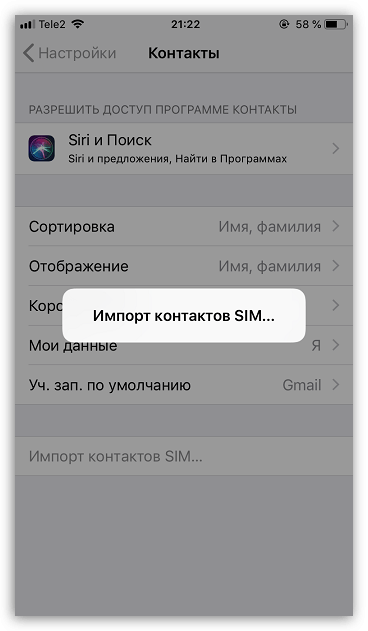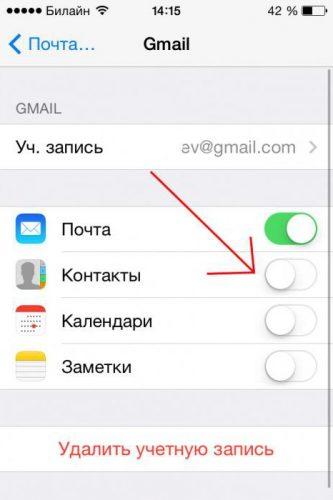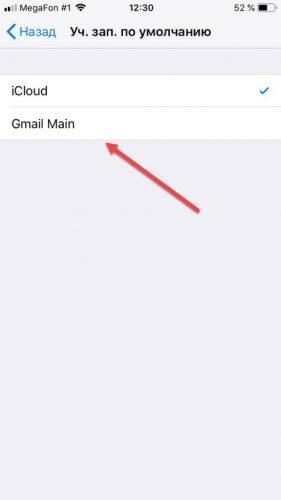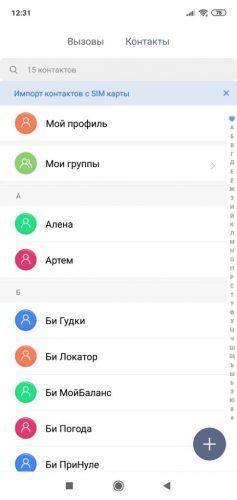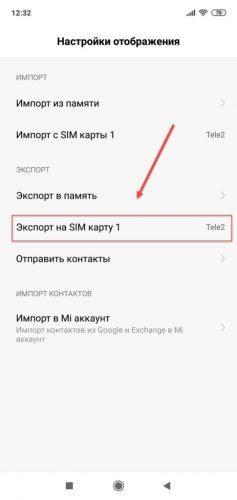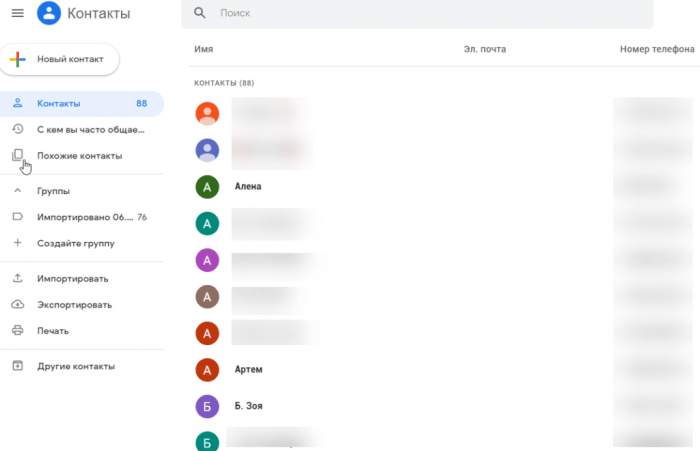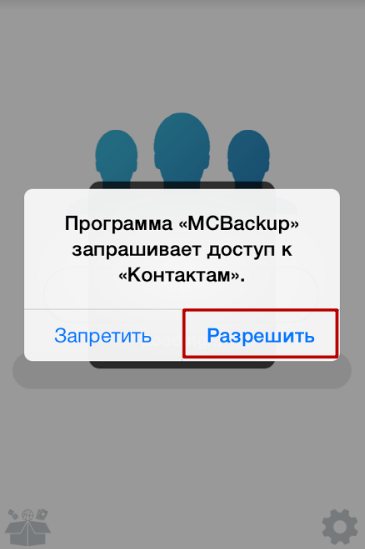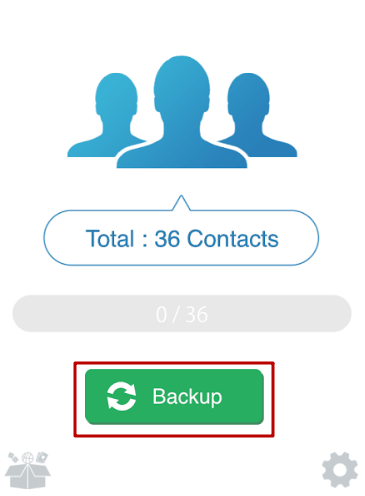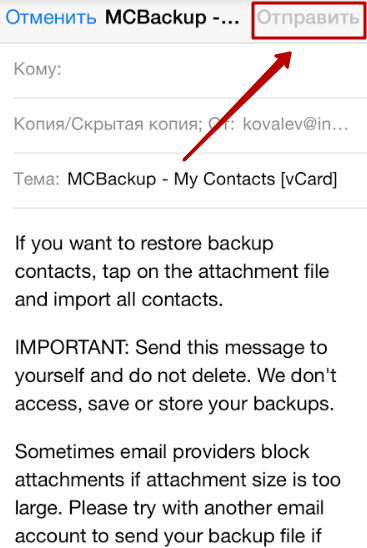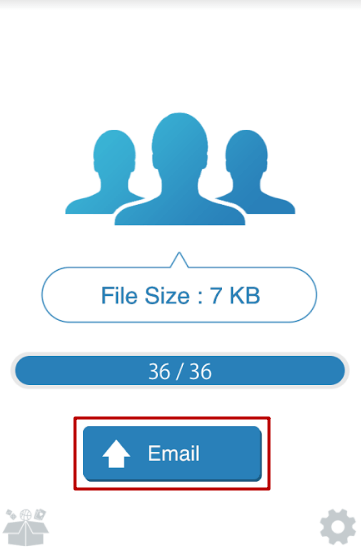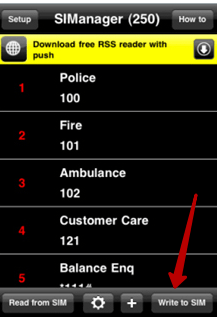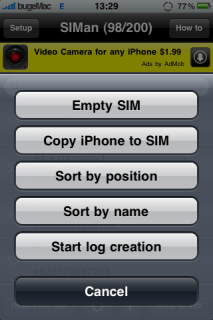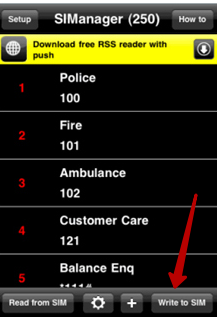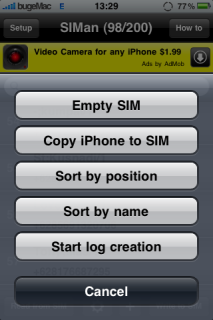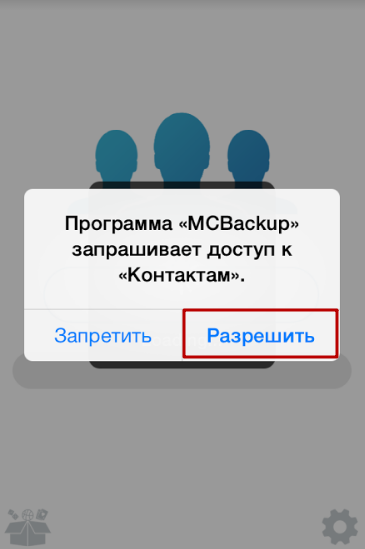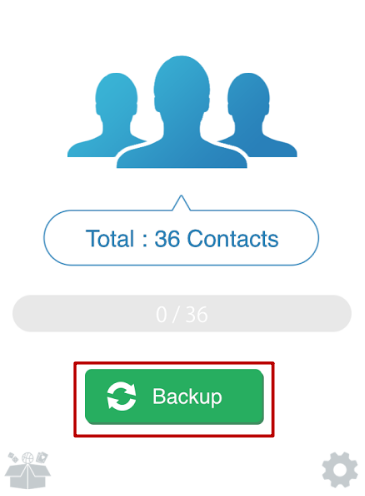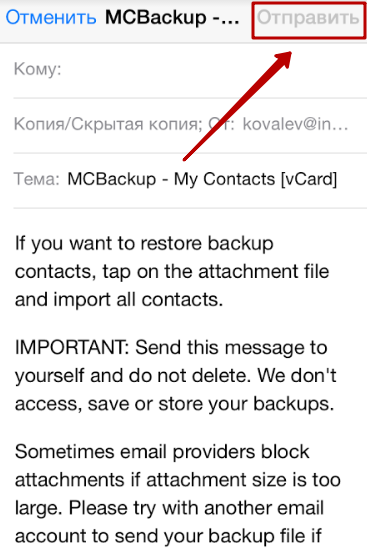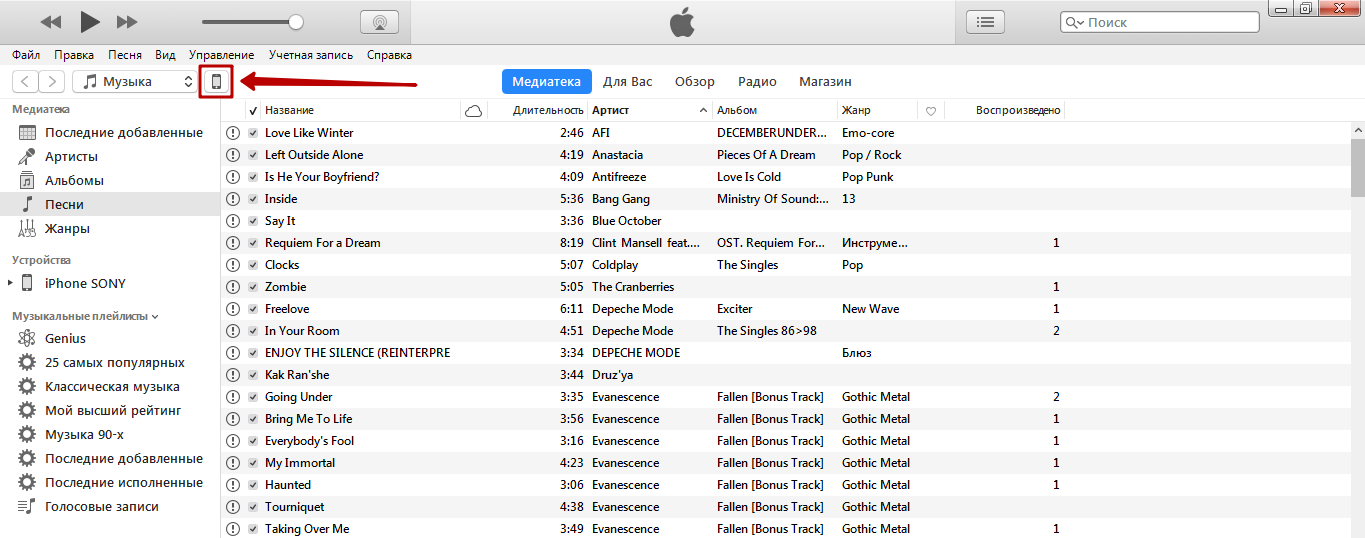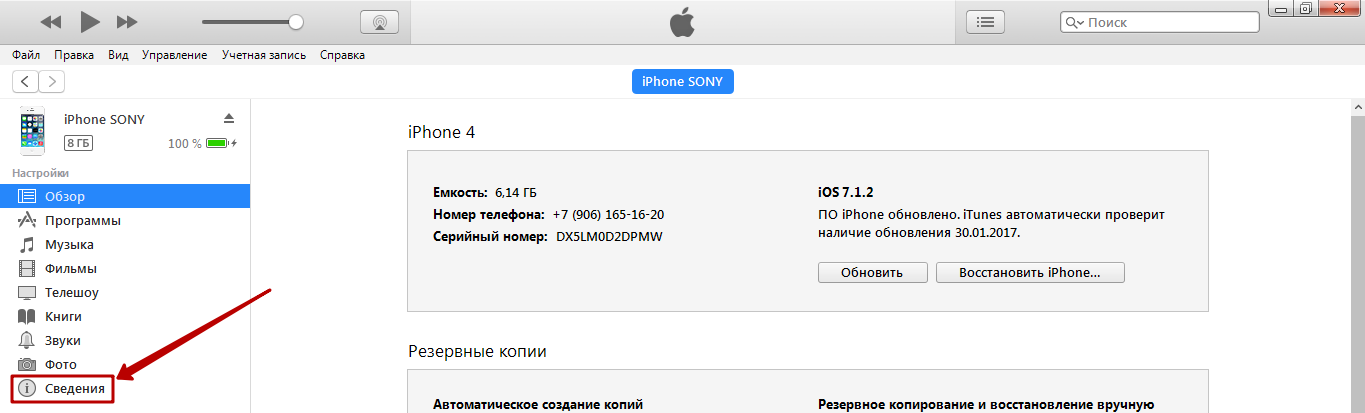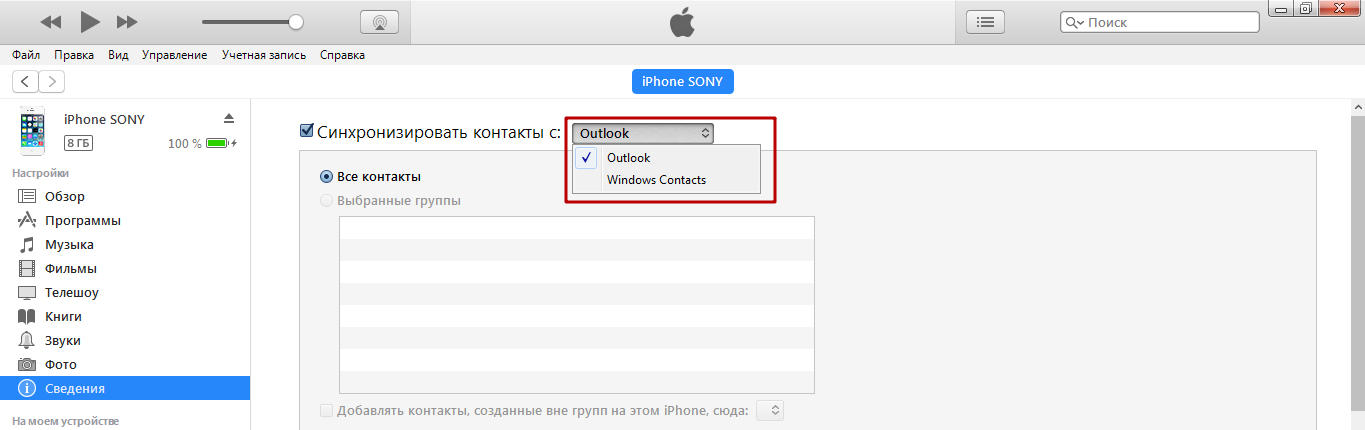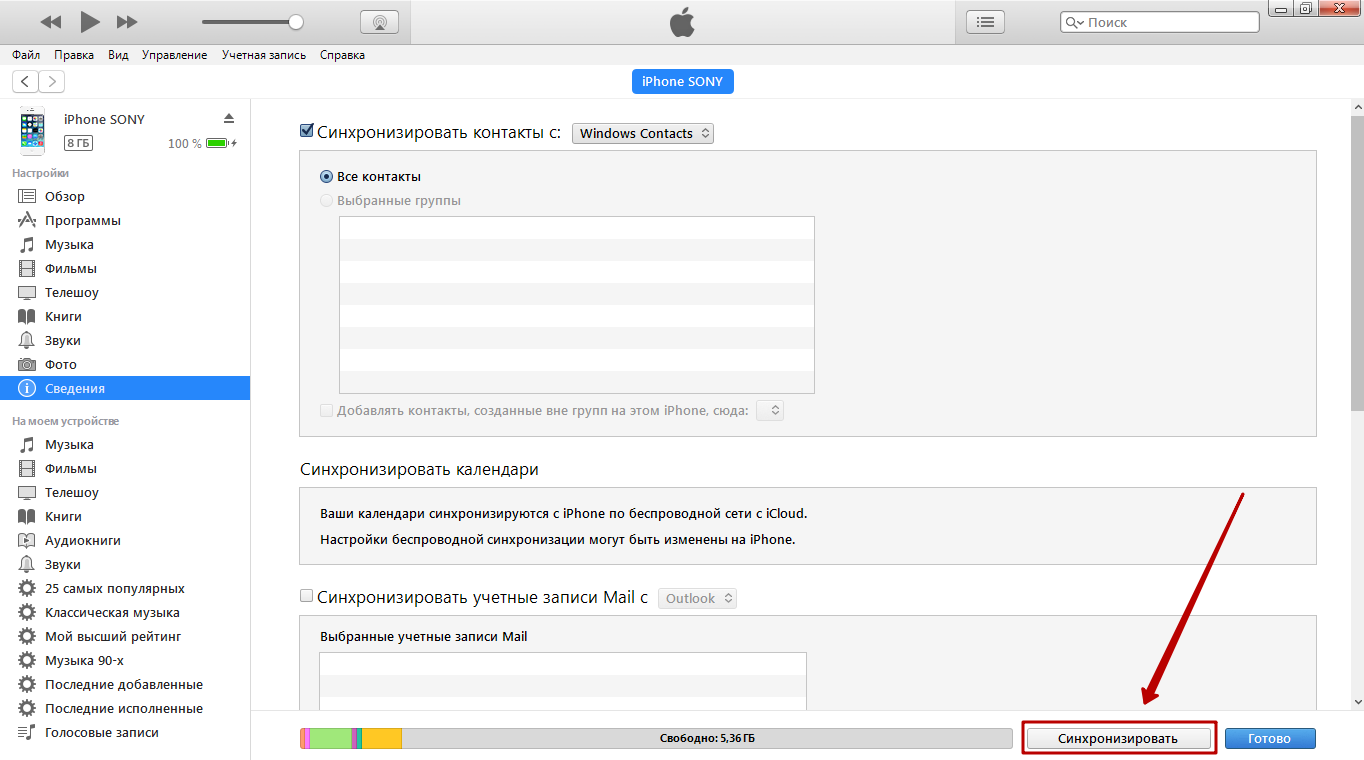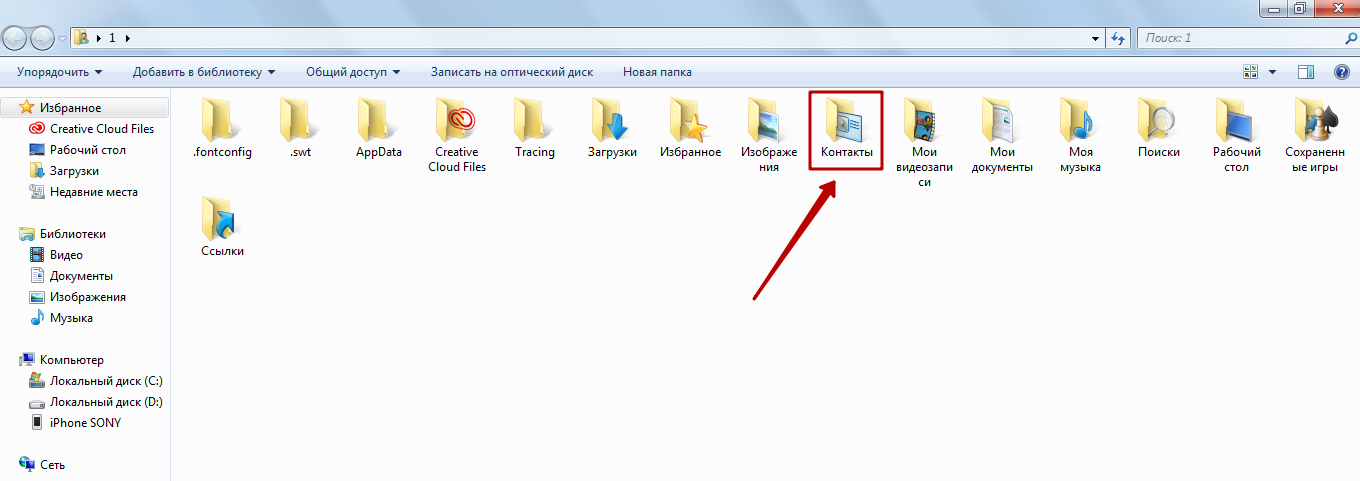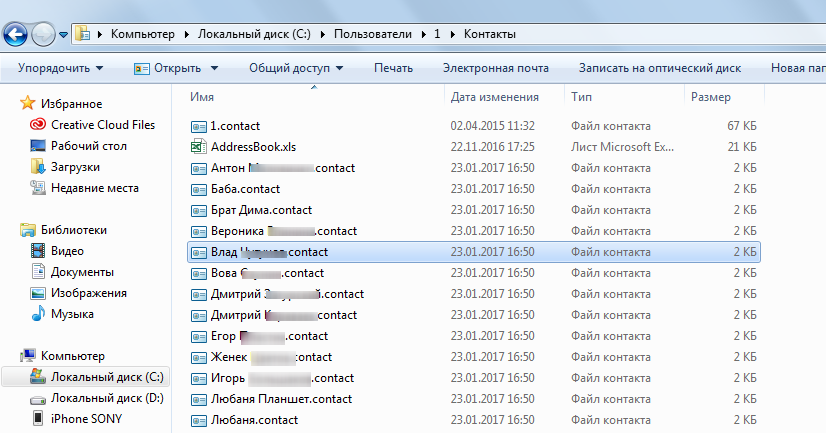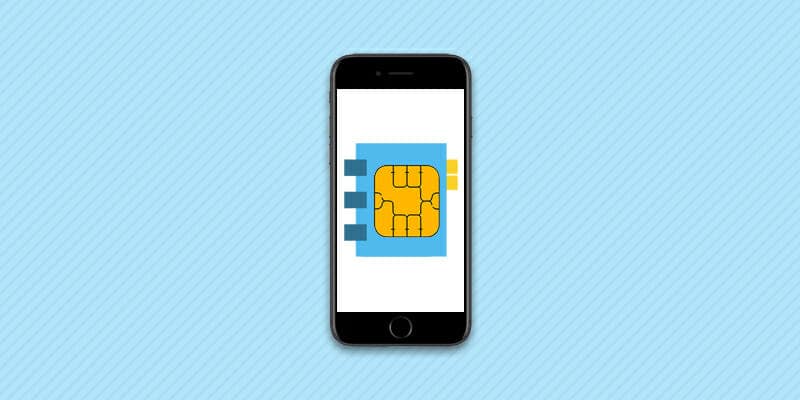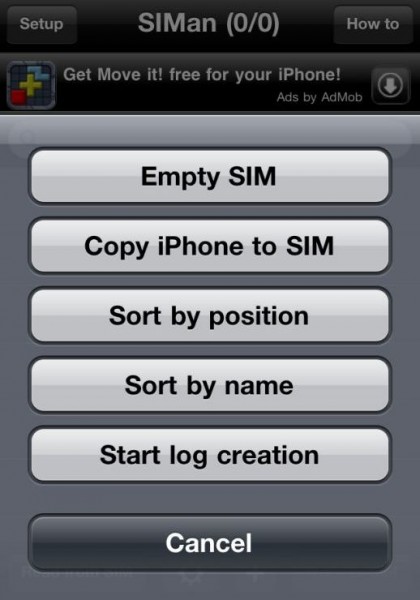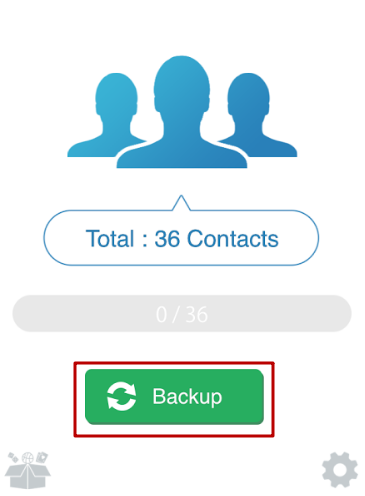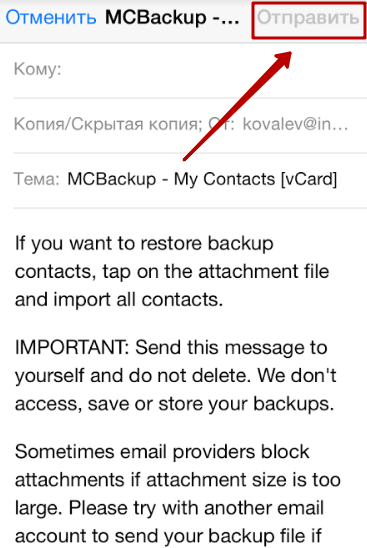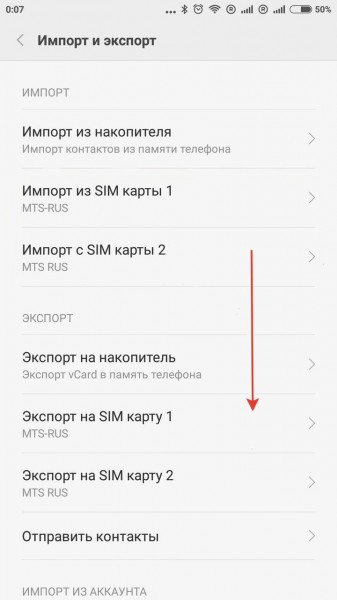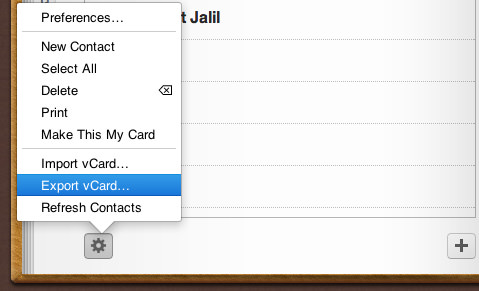В iOS имеется удобная функция для импортирования контактов с SIM-карты на iPhone. Что же касается обратного процесса, то в стандартную функциональность подобная возможность не входит и многие пользователи iPhone испытывают проблему с переносом контактов с iPhone на SIM-карту. В этой инструкции мы перечислим возможные способы такого переноса.
Необходимость перенести контакты с iPhone на SIM-карту может возникнуть при смене телефона, временном переходе на другой смартфон и еще в целом ряде случаев. Однако если скопировать контакты с SIM-карты на iPhone чрезвычайно просто, то вот перенести их в обратную сторону достаточно проблематично. Более того, без джейлбрейка прямой перенос контактов с iPhone на SIM-карту невозможен. Впрочем, обойти проблемную ситуацию все-таки можно.
Сперва расскажем о прямом переносе, для которого требуется установленный джейлбрейк.
Как перенести контакты с iPhone на SIM-карту (джейлбрейк)
За перенос контактов с iPhone на SIM-карту отвечает джейлбрейк-твик SIManager. Эта уже довольно старая утилита позволяет очень быстро и просто экспортировать все ваши контакты с iPhone на SIM-карту для их последующего импорта на другом устройстве.
Установить SIManager можно только на устройство с джейлбрейком, поэтому использовать утилиту смогут далеко не все. В том же случае, если ваш iPhone «взломан», то смело добавляйте репозиторий http://repo.beyouriphone.com и загружайте оттуда твик SIManager.
Примечание: для загрузки рекомендуется версия SIManager 1.7, которая является наиболее стабильной.
Как перенести контакты с iPhone на SIM-карту без джейлбрейка
Способа прямого переноса контактов с iPhone на SIM-карту, к сожалению, нет. Успешное выполнение этой операции требует первоначально переноса контактов на другой смартфон, например, под управлением Android и уже последующий импорт книги на SIM-карту. Многим, впрочем, последнее действие уже не понадобится, поскольку целью переноса контактов на SIM-карту для многих и являлся их импорт на другой смартфон. Итак, что же нужно делать.
Примечание: раньше для этого процесса идеально подходило приложение «Яндекс.Переезд», однако, с недавнего времени оно более недоступно в App Store и Google Play.
Шаг 1. Загрузите бесплатное приложение My Contacts Backup на свой iPhone
Шаг 2. Запустите приложение и нажмите кнопку Backup
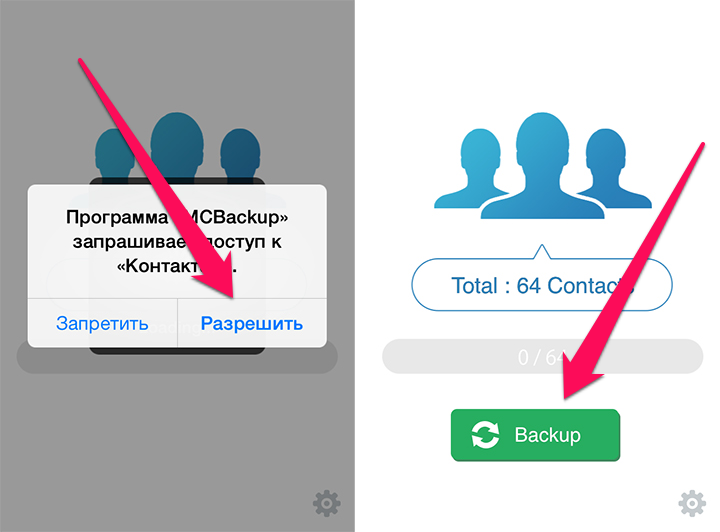
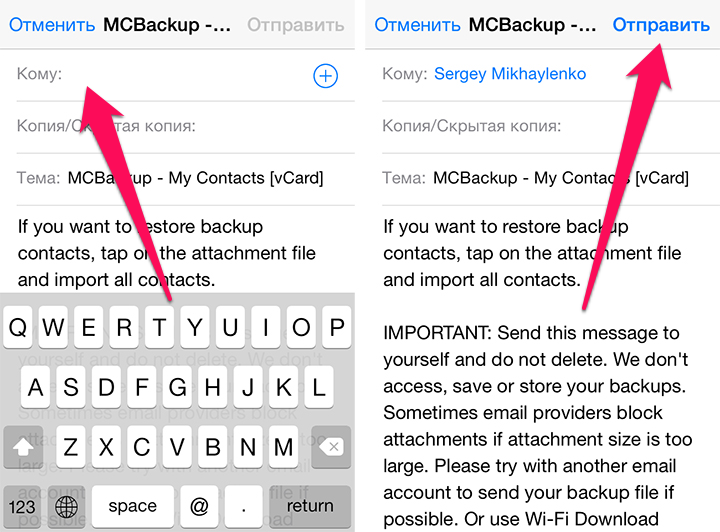
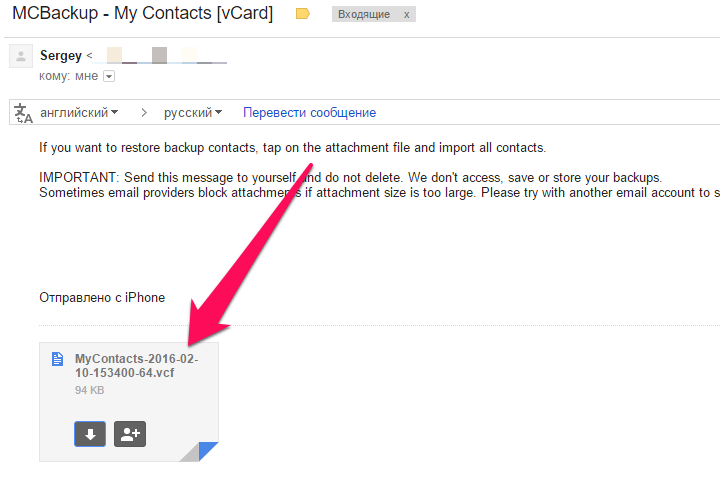
Смотрите также:
- Как перенести контакты на iPhone?
- Как перенести контакты с iPhone на iPhone?
- Телефонные номера, на которые нельзя перезванивать
✅ Подписывайтесь на нас в Telegram, ВКонтакте, и Яндекс.Дзен.
Copying contacts from iPhone to SIM card is necessary when you’re planning to switch phones between Android and iPhone or change network provider. But unfortunately, Apple doesn’t support saving data to SIM card directly. Thus, you have to solve this problem through some indirect paths, as shown in this guide. Prior to transferring, let’s learn about the possibility of transferring iPhone contacts to SIM cards.
Can I Transfer Contacts from iPhone to SIM Card?
The answer is NO. There is no direct way to transfer iPhone contacts to SIM card unless jailbreaking your device. But this is not suggested, not only because the process of jailbreaking is complex but also because this would probably damage your device if not done properly.
We guess no one wants to back up their contacts or transfer contacts to another phone at the sacrifice of their iPhones. Thus, we prepare some ways to directly transfer your contacts from your iPhone to another iPhone or Android. By the way, you can also check our previous guide to back up contacts from iPhone if needed.
Part 1. How to Copy Contacts from One iPhone to Another iPhone or Computer
Whether you want to export contacts from one iPhone to another iPhone or to a computer, you can use this iPhone data transfer tool — EaseUS MobiMover to achieve your goal. Being a powerful data transfer tool, EaseUS MobiMover allows you to flexibly move all or only selected contacts between two iOS devices or between an iPhone and a computer, be it a PC or Mac.
Furthermore, you can also use it to manage your contacts by adding new contacts to your iPhone from your computer, creating new albums, or deleting unwanted contacts.
On top of that, many other iPhone data like notes, calendars, voice mails, books, Safari bookmarks & history, photos, videos, music, ringtones, and audiobooks are also supported.
To copy contacts from one iPhone to another, you can follow these steps. If you want to know how to export contacts from iPhone to the computer, go to check our previous guide.
Step 1. Connect your iPhone to your PC and click «Trust» in the pop-up on your iPhone to trust this computer. Launch EaseUS MobiMover and click «Content Management» > «Contacts».
Step 2. When you transfer files from your iDevice to your computer, the files will be stored on your desktop by default. If you want to set a custom path or output format, go to «More» > «Settings» and select your desired output format (HTML, CSV, or vCard) and location.
Step 3. Now select the contacts you want to copy and choose «Transfer to PC». Afterward, the contacts will be transferred instantly. When it has finished, you can go to the selected folder to check the items.
Note: If you also need to transfer contacts from iPhone to Google Gmail or Outlook 2010/2013, you can check the relevant guide to get well informed.
Part 2. How to Transfer Contacts from iPhone to iPhone via iCloud Sync
Apart from the above-mentioned method, you can also export iPhone contacts via iCloud, a service that allows you to securely store your photos, mail, contacts, calendars, and more data in the cloud and sync them across different devices. Here are the steps.
Step 1. On your iPhone or iPad, open the Settings app.
Step 2. Tap [your name] > «iCloud» > «Contacts.» Switch the button next to Contacts to ON.
Step 3. Then, you can access your contacts on other devices. The steps are vary depending on which device you use to open the synced contacts.
- On another iPhone, you can sign in with the same iCloud account and enable contacts in iCloud by proceeding with the same steps listed above.
- On a computer, you can open icloud.com and sign in with your Apple ID credential > Select «Contacts» > Select the contacts you want > Click «Export vCard» in the bottom left-hand corner. Then, the chosen contacts will be downloaded to your computer in vCard format.
Part 3. How to Copy Contacts from iPhone to SIM Card One by One Through Email
If you just want to export one or two contacts from your iPhone, you can use Email to get the job done. But sending contacts one by one with Email is time-consuming, especially if you have a lot of contacts to move. If you don’t have the patience to wait, just go back to use EaseUS MobiMover to transfer contacts instead.
Step 1. Open your Contacts app and select the contacts you wish to share.
Step 2. Tap on the contact to see its detailed information, from where choose «Share Contacts.»
Step 3. From pop choices, choose «Mail.» Then, you can fill in the email details and send them to yourself.
Step 4. Download shared contacts to your computer.
Part 4. Import Contacts from a SIM Card to an iPhone
Though you can’t export iPhone contacts to a SIM card directly, you can import contacts from a SIM card to your iPhone. Here’s how to do it.
Step 1. Insert the SIM card that has the contacts you want to import to your iPhone.
Step 2. Go to the Settings on your iPhone.
Step 3. Tap «Contacts.» (If your iPhone running iOS 10 and earlier, tap «Mail, Contacts, Calendars»)
Step 4. Tap «Import SIM Contacts.»
Step 5. Once the process is complete, you can remove this SIM card and replace it with your former SIM card.
The Bottom Line
That’s all about our guide on how to copy contacts from iPhone to SIM card. As you can see, whether you’re planning to move contacts from iPhone to Android device or vice versa with a SIM card, there is always a way to make it. Through reading our post, we hope you have successfully moved data to the SIM card with ease.
Copying contacts from iPhone to SIM card is necessary when you’re planning to switch phones between Android and iPhone or change network provider. But unfortunately, Apple doesn’t support saving data to SIM card directly. Thus, you have to solve this problem through some indirect paths, as shown in this guide. Prior to transferring, let’s learn about the possibility of transferring iPhone contacts to SIM cards.
Can I Transfer Contacts from iPhone to SIM Card?
The answer is NO. There is no direct way to transfer iPhone contacts to SIM card unless jailbreaking your device. But this is not suggested, not only because the process of jailbreaking is complex but also because this would probably damage your device if not done properly.
We guess no one wants to back up their contacts or transfer contacts to another phone at the sacrifice of their iPhones. Thus, we prepare some ways to directly transfer your contacts from your iPhone to another iPhone or Android. By the way, you can also check our previous guide to back up contacts from iPhone if needed.
Part 1. How to Copy Contacts from One iPhone to Another iPhone or Computer
Whether you want to export contacts from one iPhone to another iPhone or to a computer, you can use this iPhone data transfer tool — EaseUS MobiMover to achieve your goal. Being a powerful data transfer tool, EaseUS MobiMover allows you to flexibly move all or only selected contacts between two iOS devices or between an iPhone and a computer, be it a PC or Mac.
Furthermore, you can also use it to manage your contacts by adding new contacts to your iPhone from your computer, creating new albums, or deleting unwanted contacts.
On top of that, many other iPhone data like notes, calendars, voice mails, books, Safari bookmarks & history, photos, videos, music, ringtones, and audiobooks are also supported.
To copy contacts from one iPhone to another, you can follow these steps. If you want to know how to export contacts from iPhone to the computer, go to check our previous guide.
Step 1. Connect your iPhone to your PC and click «Trust» in the pop-up on your iPhone to trust this computer. Launch EaseUS MobiMover and click «Content Management» > «Contacts».
Step 2. When you transfer files from your iDevice to your computer, the files will be stored on your desktop by default. If you want to set a custom path or output format, go to «More» > «Settings» and select your desired output format (HTML, CSV, or vCard) and location.
Step 3. Now select the contacts you want to copy and choose «Transfer to PC». Afterward, the contacts will be transferred instantly. When it has finished, you can go to the selected folder to check the items.
Note: If you also need to transfer contacts from iPhone to Google Gmail or Outlook 2010/2013, you can check the relevant guide to get well informed.
Part 2. How to Transfer Contacts from iPhone to iPhone via iCloud Sync
Apart from the above-mentioned method, you can also export iPhone contacts via iCloud, a service that allows you to securely store your photos, mail, contacts, calendars, and more data in the cloud and sync them across different devices. Here are the steps.
Step 1. On your iPhone or iPad, open the Settings app.
Step 2. Tap [your name] > «iCloud» > «Contacts.» Switch the button next to Contacts to ON.
Step 3. Then, you can access your contacts on other devices. The steps are vary depending on which device you use to open the synced contacts.
- On another iPhone, you can sign in with the same iCloud account and enable contacts in iCloud by proceeding with the same steps listed above.
- On a computer, you can open icloud.com and sign in with your Apple ID credential > Select «Contacts» > Select the contacts you want > Click «Export vCard» in the bottom left-hand corner. Then, the chosen contacts will be downloaded to your computer in vCard format.
Part 3. How to Copy Contacts from iPhone to SIM Card One by One Through Email
If you just want to export one or two contacts from your iPhone, you can use Email to get the job done. But sending contacts one by one with Email is time-consuming, especially if you have a lot of contacts to move. If you don’t have the patience to wait, just go back to use EaseUS MobiMover to transfer contacts instead.
Step 1. Open your Contacts app and select the contacts you wish to share.
Step 2. Tap on the contact to see its detailed information, from where choose «Share Contacts.»
Step 3. From pop choices, choose «Mail.» Then, you can fill in the email details and send them to yourself.
Step 4. Download shared contacts to your computer.
Part 4. Import Contacts from a SIM Card to an iPhone
Though you can’t export iPhone contacts to a SIM card directly, you can import contacts from a SIM card to your iPhone. Here’s how to do it.
Step 1. Insert the SIM card that has the contacts you want to import to your iPhone.
Step 2. Go to the Settings on your iPhone.
Step 3. Tap «Contacts.» (If your iPhone running iOS 10 and earlier, tap «Mail, Contacts, Calendars»)
Step 4. Tap «Import SIM Contacts.»
Step 5. Once the process is complete, you can remove this SIM card and replace it with your former SIM card.
The Bottom Line
That’s all about our guide on how to copy contacts from iPhone to SIM card. As you can see, whether you’re planning to move contacts from iPhone to Android device or vice versa with a SIM card, there is always a way to make it. Through reading our post, we hope you have successfully moved data to the SIM card with ease.
Еще несколько лет назад процесс переноса контактов сопровождался определенными трудностями. Приходилось ставить специальные программы, пробовать лично несколько способов (а после выяснять, какой именно подходит к вашей модели), а затем – бережно хранить загруженный файл с телефонной книгой. Но даже это не спасало от того, что, вероятно, перенесутся абсолютно все скопированные номера – оставались те, которые были привязаны уже после создания файла.
Переход на новый девайс означает то, что предстоит столкнуться с переносом контактов с SIM карты на телефон. К счастью, в смартфонах от компании Apple есть простая функция, позволяющая в считанные секунды импортировать данные с симки. В статье будут описаны еще действенные и рабочие способы, как это сделать, а также, как перенести телефонную книгу с iPhone на SIM-карту.
Оглавление
- 1 Зачем переносить контакты
- 1.1 Импорт через настройки iOS
- 1.2 Через iCloud
- 2 Перенос контактов с айфона на симкарту
- 2.1 Перенос при помощи почтового сервиса Gmail и девайса на базе Андроид
- 2.2 Бесплатная утилита My Contacts Backup
Зачем переносить контакты
Новое устройство – это не только адаптация к новой операционной системе, но и импортирование важнейших файлов, оставленных на прошлом гаджете.
Если вы обновляете модель iPhone на более новую, то никаких манипуляций проводить не нужно – все данные автоматически отправятся на девайс. Для этого нужно поднести старое устройство к новому, либо восстановить одну из последних резервных копий (об этом мы подробнее расскажем чуть ниже). В случае, если вы переходите с Android/Windows Phone или даже кнопочного телефона, то здесь все сложнее. Но зачем это делать и почему стоит воспользоваться одним из представленных ниже методов?
- Во-первых, каждый телефон, это, прежде всего – устройство для звонков. Это – его самая главная функция. Без слота для SIM-карты, по сути, абсолютно любой гаджет какой угодно фирмы ничего из себя не представляет. Даже тот же iPhone становится iPod (плеером) за очень завышенную цену;
- Банальная причина – смена мобильного оператора;
- Переписывать вручную контакты совершенно ненадежно. В первом случае есть вероятность ошибиться в номере – представьте, что вы перепутали одну цифру и удалили старый источник. Вы навсегда потеряете ценный доступ к абоненту, и, часто встречаются случаи, без возможности восстановления. А еще – вы можете перепутать имя контакта с его номером и записать его неверно;
- А еще – это бесконечно долго. Особенно, когда в телефонной книге несколько сотен человек (или компаний). Вы потратите уйму часов на это! Зачем тратить драгоценное время, когда все дело можно доверить технике;
- Велика также вероятность, что у вас в руках симка, на которой есть контакты, но нет другого подходящего гаджета, откуда можно было бы их переписывать на iPhone. Но все равно вам придется прибегнуть к помощи интернета, узнавая, как же теперь скопировать введенные контакты с смартфона на SIM?
Чтобы быстро и без ошибок импортировать важнейшую информацию, воспользуйтесь одним из способов, описанных ниже. Перед настройкой и следованию одной из инструкций убедитесь, что все телефонные номера сохранены на SIM-карту!
Импорт через настройки iOS
Этот метод – самый простой, поэтому начните с него. Способ сработает, если ваша симка поддерживает импорт. Если вы получали карту или меняли ее сравнительно недавно, а размер соответствует слоту (в новейших моделях, начиная с 5 поколения, размер nano-SIM), то не беспокойтесь: эти симки вполне работают с этой функцией.
Итак, чтобы перенести данные непосредственно на Айфон, необходимо выполнить следующие действия:
- Вставьте в слот подходящую по размеру SIM. Разъем находится с правой стороны гаджета. Чтобы извлечь деталь, воспользуйтесь скрепкой, которая находится непосредственно в коробке устройства;
- Дождитесь, пока iPhone увидит SIM и определит оператора;
- Далее перейдите в «Настройки» своего девайса;
- Найдите пункт «Контакты» и выберите в списке «Импортировать контакты SIM»;
- Процедура импорта может занять от нескольких секунд до минут – зависит от количества номеров абонентов.
- Проверьте приложение «Контакты» и убедитесь, что в смартфоне появилась телефонная книга.
Если этого не произошло по какой-то причине, то попробуйте повторить все действия или читайте статью далее.
Через iCloud
Этот способ сработает у тех, кто обновляется до новейшей модели iPhone.
Здесь все просто: при авторизации под своей учетной записью выберите настройку «Восстановить из резервной копии», а не создавать новую. Убедитесь, что резервная копия iCloud была обновлена недавно! А еще проще: просто поднести старое устройство близко к новому.
В таком случае перенесется не только телефонный справочник, но и вся информация, включая фотографии, файлы, музыку, приложения. Это займет некоторое время и потребуется стабильное подключение к Wi-Fi.
Перенос контактов с айфона на симкарту
Как быть в ситуации, если нужно выполнить прямо противоположное действие и импортировать данные с iPhone на карточку?! Выше мы описали несколько методов «переезда» контактов с симки на Айфон, среди которых рассказано о том, как это сделать при помощи пары простых действий. К сожалению, такого же простого в исполнении обратного варианта действий еще не предусмотрено.
Всего существует два способа, как сделать обратный импорт. В первом случае обязательно потребуется гаджет на оси Android, а во втором – необходимо скачать и поставить стороннюю программу с App Store или Google Play (наличие Андроида необязательно). Выберите то, что подходит вам больше.
Перенос при помощи почтового сервиса Gmail и девайса на базе Андроид
Для этого понадобится любое устройство, работающее на Android и наличие аккаунта в Google (а точнее – почта Gmail). Если кратко описывать этот метод, то вам придется импортировать телефонную книгу сначала в Gmail, потом импортировать их на карту и переставить обратно на iPhone.
Последовательность шагов такая:
- Запустите «Настройки» и найдите в списке вкладку «Контакты»;
- Далее выберите откладку «Учетные записи» и найдите в появившемся списке Gmail.
- Авторизуйтесь в почтовом сервисе или заведите новый аккаунт;
- После этого сдвиньте тумблер вправо на «Контакты». Нужно немного подождать, прежде, чем завершится процесс синхронизации;
- Следующим этапом убедитесь, что устройство подключено к интернету (желательно через беспроводную сеть Wi-Fi);
- Извлеките симку из iPhone и вставьте в любой гаджет на операционной системе Android;
- В настройках устройства авторизуйтесь под своим логином и паролем в Google. Отыскать этот пункт несложно, так как на разных версиях Андроида вкладка находится почти в одинаковых местах: в «Настройках», «Учетные записи». И выберите соответствующую строку;
- Подождите, пока смартфон синхронизирует данные. После окончания этого действия зайдите в справочник и проверьте, появились ли номера;
- В верхнем углу нажмите на три точки (либо любое контекстное меню с дополнительными функциями) и тапните на пункт «Импорт/экспорт»;
- Вам нужно выбрать действие «Экспорт на SIM карту». Гаджет предложит перенести какие-то определенные номера телефонов или все. Выберите то, что вам больше подходит.
- После подтверждения информации, кликните на «Экспорт». Вероятно, что появится сообщение, где говорится о том, что при синхронизации перенесется только часть данных. То есть, самая необходимая – имя контакта и комбинация цифр без фотографии, музыкальных треков и дополнительно указанных сведений. В случае, если это необязательно и не является критичным, то просто нажмите на «Да»;
- Дождитесь, пока все телефонные номера перенесутся на сим-карточку.
После завершения процедуры ее можно вытащить. Распоряжайтесь как угодно: оставьте в смартфоне или верните в iPhone, чтобы быть уверенным, что в случае чего вся информация надежно сохранена.
Бесплатная утилита My Contacts Backup
Полезное приложение, которое поможет в считанные минуты перекинуть нужную информацию, называется «My Contacts Backup». Его можно скачать бесплатно в магазине приложений App Store. Если кратко: программа сохраняет данные в формате файла вида «.vcf», а перенесенные контакты после этого можно запустить на любом устройстве, даже на обычном кнопочном. «My Contacts Backup» просто считывает сохраненные данные: необязательно, чтобы телефонный справочник был сохранен какой-либо сим-карте, достаточно того, что хранится в памяти устройства.
После того, как вы загрузили приложение, выполните ряд действий:
- Запустите программу. Когда вы в первый раз откроете приложение, она может попросить разрешить доступ к приложению «Контакты». Нажмите вкладку «Да»;
- Кликните на действие «Backup». После этого начнется создание резервной копии, дополнительно делать ничего не нужно;
- Дождитесь, пока информация синхронизируется. После того, как процесс завершится, файл нужно отправить в другое место, например, на электронную почту, социальную сеть или облачный сервис. Выберите то, что больше всего подходит;
- Вставьте карточку от iPhone в стороннее устройство;
- Откройте файл на новом гаджете либо перенесите его через USB (предварительно скачав его на компьютер);
- Начнется процесс распаковки. Выберите, куда сохранить данные: в данном случае выберите «Сохранить на SIM». После этого верните симку в Айфон.
Если у вас по какой-то причине не удалось импортировать или экспортировать контакты, то обратитесь за помощью в службу поддержки Apple или посетите ближайший салон связи вашего мобильного оператора. Специалисты помогут выяснить, почему не удается переносить данные с iPhone на SIM и обратно. Также вы можете описать свою проблему в комментариях под данным материалом, и мы вам поможем ее решить, детально описав дополнительные шаги конкретно для вашего смартфона.
Поделиться ссылкой:
Несмотря на то, что синхронизация номеров телефонов в iOS реализована через облако iCloud по Apple ID пользователя, по сей день находятся желающие на всякий случай скопировать контакты с айфона на сим карту.
Обратная функция (перенос с симки на айфон) доступна на iOS, а вот запись на SIM не реализована. Но это не проблема — есть несколько способов перекинуть контакты с айфона на сим карту, хотя они не такие удобные.

Перенос со взломанного iPhone (джейлбрейк)
Прямой перенос контактов с айфона на сим карту невозможен из-за закрытости операционной системы. Однако если у вас установлен джейлбрейк, то это ограничение iOS снимается, и вы можете копировать и сохранять данные на SIM.
Чтобы записать информацию, воспользуйтесь твиком SIManager из репозитория BeYoIp. Стабильными считаются версии с 1.7 и выше.
- установите утилиту на взломанный iPhone и запустите ее;
- внизу главного экрана нажмите кнопку «Write to SIM»;
- в открывшемся окне выберите пункт «Copy iPhone to SIM»;
- после этого все номера телефонов запишутся на SIM-карту.

Перенос без джейлбрейка
Для смартфонов, которые не подвергались процедуре джейлбрейка, простого варианта переноса контактов не существует. Чтобы перенести контакты с iphone на сим карту, понадобится дополнительное устройство на ОС Android, так как данное действие не запрещено в этой операционной системе.
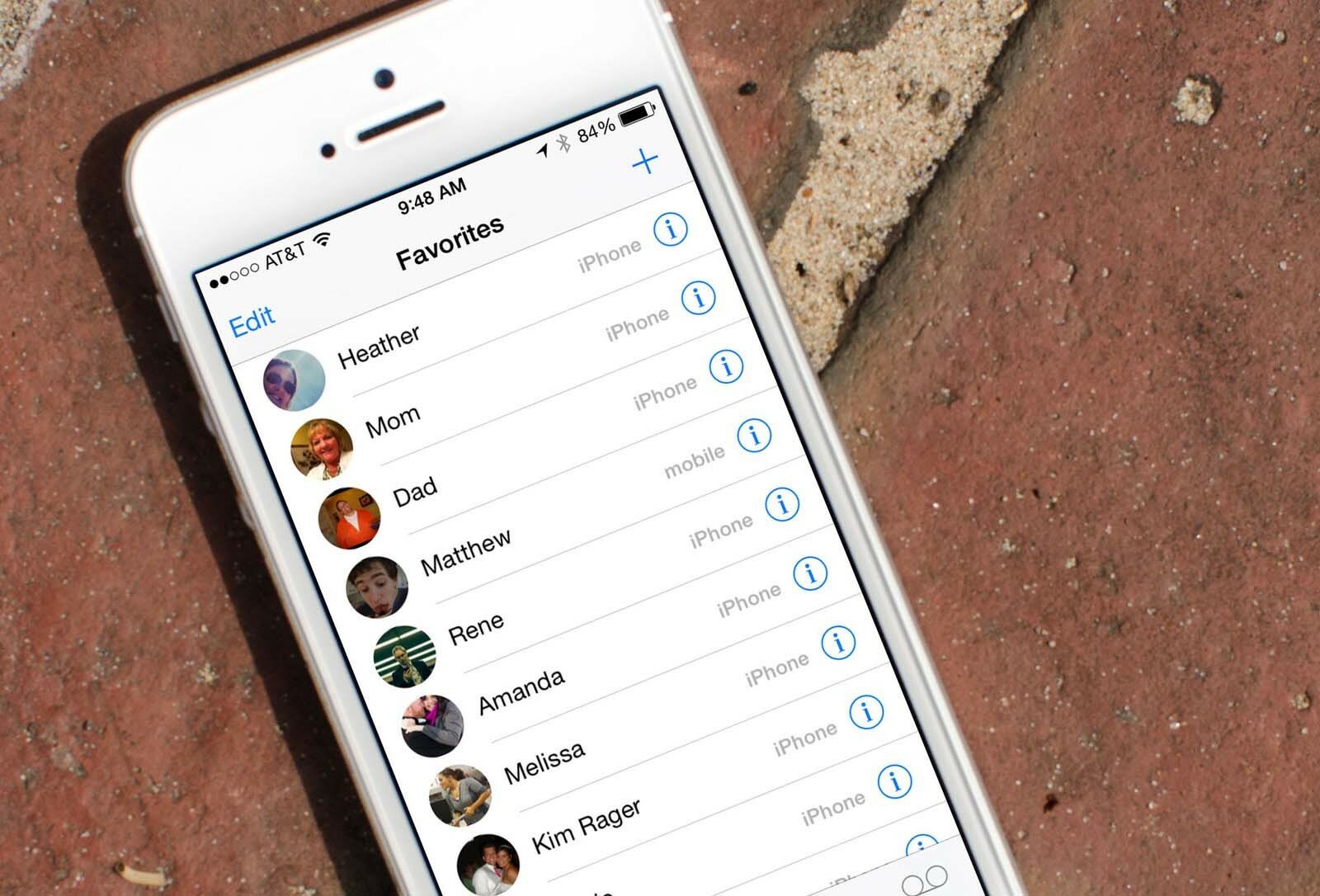
Перенос с помощью дополнительных программ
Перед импортом контактов список номеров надо сформировать в определенном формате.
- для подготовки файла контактов потребуется зайти в App Store и скачать дополнительную программу — «My Contacts Backup» (она бесплатная);
- после запуска приложение просканирует телефонную книгу, посчитает контакты и активирует кнопку «Backup»;
- резервную копию программа предложит отправить по электронной почте. Введите адрес в соответствующем поле и подтвердите отправку файла;
- теперь поставьте SIM-карту, на которую вы хотите записать номера, в Android-смартфон и откройте на нем письмо с копией списка;
- операционная система сама предложит импортировать контакты, которые затем можно переписать на сим карту через настройки списка.
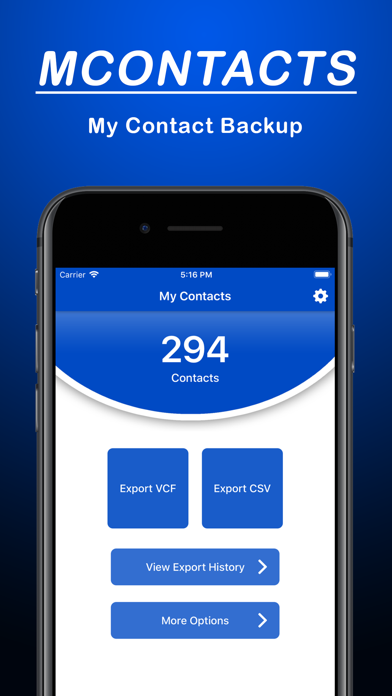
Перенос с помощью компьютера
Если никаких дополнительных программ скачивать не хочется или вы не желаете отправлять список контактов по почте, то выгрузить его можно через компьютер с установленным приложением iTunes. Алгоритм действий следующий:
- подключите айфон к компьютеру через USB-кабель;
- запустите программу и дождитесь синхронизации;
- выберите устройство и в списке пунктов меню нажмите на «Сведения»;
- проставьте галочку в верхнем чек-боксе «Синхронизировать контакты с:»;
- выберите из списка формат. Лучше поставить «Windows Contact», так как такой вариант сохранения упростит импорт на другое устройство;
- далее нажмите на кнопку «Синхронизировать» и программа начнет перекидывать карточки контактов на ПК;
- по окончании процесса обработанные карточки iTunes выгрузятся по пути «Пользователи» («Users») – «Имя пользователя» – «Контакты» («Contacts»);
- остаётся только подключить Android-смартфон к ПК и переписать файлы туда.
Дальнейшие действия аналогичны предыдущему пункту.
В операционной системе яблочных гаджетов существует удобная функция копирования телефонных номеров с сим-карты на Айфон. Но, как ни печально, возможность выполнения обратного процесса не предусмотрена. Это создает определенные сложности пользователям iPhone, особенно если по каким-либо причинам требуется перенести контакты снова на SIM-карту.
Содержание
- Зачем хранить контакты на SIM-карте
- Как перенести номера с симки на Айфон
- Как сохранить номера на симку на Айфоне
- Перенос с взломанного iPhone Джейлбрейк
- Где лучше хранить номера
Зачем хранить контакты на SIM-карте
Несмотря на миниатюрные размеры многие сравнивают SIM-карту c мини-компьютером, ведь в ней имеется процессор, оперативная, постоянная и перезаписывающая память. Именно последний тип и отвечает за сохранность и удаление контактов. Карта модуля идентификации абонента на самом деле представляет собой микросхему с объемом памяти 128 кБт. Его хватает для хранения не более 250 контактов, что уже считается недостатком, ведь в адресной книге современного абонента хранится до 1000 номеров. Тем не менее, существуют определенные причины, заставляющие из множества вариантов выбирать именно этот способ.
- Безопасность данных. В сим-карту невозможно внедрить вирус, и получить доступ к контактам.
- Выход телефона из строя. Некоторые поломки приводят к безвозвратному удалению адресной книги.
- Передача аппарата в сервисный центр для ремонта. Ни один сотрудник н сможет просмотреть контакты, ведь они останутся на вынутой симке.
- Сброс параметров ОС до заводских. В результате все программы, медиафайлы будут автоматически удалены, не составит исключения и телефонная книга.
- Использование нескольких мобильников одновременно. С одной сим-карты есть возможность перенести номера абонентов на любое количество девайсов.
К тому же с симки всего за пару минут можно скопировать информацию на любой мобильник, а потом на новый идентификатор. Если номера хранятся на симке, ее в любой момент можно вставить в любой телефон, включая обычный кнопочный.
Как перенести номера с симки на Айфон
Современные пользователи периодически меняют свои телефоны, приобретая модели с последней версией и более широким функционалом. И в каждом случае возникает необходимость импортирования не только адресной книги, но и других важнейших файлов. При обновлении Айфона никаких манипуляций проводить не нужно: все данные будут скопированы автоматически. Но если iPhone придет на смену действующему Android, Windows Phone, иди даже обычному кнопочному аппарату, простыми манипуляциями здесь обойтись не удастся. Ведь переписывать контакты вручную – долгий и неблагодарный труд, в результате которого можно забыть внести какой-то номер или допустить ошибку в комбинации цифр. А если абонентов окажется несколько сотен, то можно потратить на данную процедуру много драгоценного времени.
Разработчики предусмотрели необходимость четкого и безошибочного копирования контактов с сим-карты на яблочное устройство. И внедрили специальную функцию, которая выполняется с помощью стандартных настроек. Кроме того, опытные пользователи советуют воспользоваться альтернативным методом. Он будет описан несколько позже.
Через настройки телефона
Самым простым и оперативным считается импорт номеров через настройки iOS. Для переноса данных непосредственно на Айфон, потребуется выполнить следующие манипуляции.
- Прежде всего, нужно вставить в слот адаптированную к его размерам SIM-карту.
- Подождать, пока на экране высветится идентификатор оператора связи.
- Открыть «Меню» и перейти в «Настройки».
- В открывшейся вкладке выделить строку «Контакты».
Далее нужно выбрать в какую учетную запись будет выполнен импорт, и начать процесс копирования.
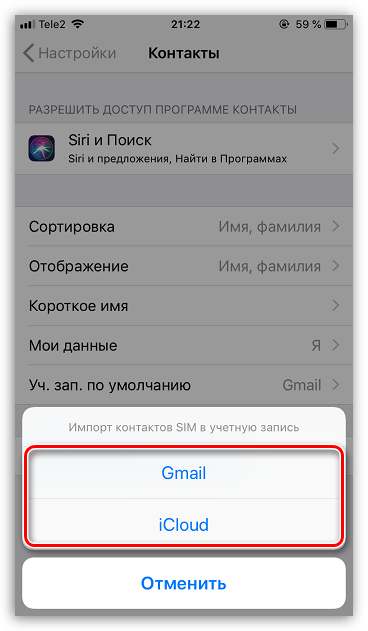
В завершение останется зайти в раздел «Контакты» и убедиться, что там появился список импортированных номеров.
Если по каким-либо причинам скопировать информацию с симки не удалось, можно попробовать альтернативный вариант создания адресной книги на iPhone.
Через iCloud
Данный способ актуален в том случае, если пользователь решил обновить Айфон (до более поздней версии). С этой целью нужно уточнить дату обновления резервной копии в облачном хранилище iCloud, а также проверить наличие интернет-соединения (Wi-Fi).
В процессе авторизации под своей учетной записью необходимо перейти в «Настройки», где активировать опцию «Восстановить из резервной копии». Если данные на старом устройстве обновлялись недавно, их смело можно переносить на новый девайс.
Если же расположить два аппарата в непосредственной близости, владельцу удастся перекинуть не только телефонную книгу с номерами абонентов, но и остальную информацию, в том числе музыку, фотографии, текстовые файлы, а также программы и приложения. Как и в предыдущем случае в зависимости от объема переносимой информации процедура может занять некоторое время.
Как сохранить номера на симку на Айфоне
Все пользователи смартфонов на базе закрытой операционной системы iOS не испытывают проблем с переносом телефонных номеров с сим-карты на Айфон – для этих целей разработчики создали удобный сервис. Чтобы выполнить обратную процедуру, к делу потребуется подключить фантазию и несколько специальных программ.
Ручное копирование
Самый простой, но трудоемкий способ переноса контактов с Айфона на сим-карту является копирование вручную. Сначала нужно перенести номера на компьютер, а затем на смартфон.
Алгоритм следующий:
- На ПК нужно запустить программу iFunBox.
- Подключить к нему телефон с помощью USB-кабеля.
- В разделе «Просмотр папок» открыть путь Raw File System-var-mobile-library-AdressBook.
- Передать контакты на компьютер.
На следующем этапе останется перенести адресную книгу на смартфон Android и через настройки в главном меню скопировать ее содержимое на SIM-карту.
С помощью Gmail и Андроида
Из всех существующих данный вариант считается самым трудоемким и утомительным, но поскольку разработчики не предусмотрели функцию записи номеров на симку из адресной книги iPhone, часто используется обладателями яблочных гаджетов. Чтобы успешно выполнить процедуру, потребуется задействовать почтовый сервис Gmail.
Последовательность действий выглядит следующим образом.
- В меню выбрать «Настройки» и перейти в раздел «Контакты».
- Открыть вкладку «Учетные записи», где в появившемся списке отыскать Gmail.
- Проверить наличие подключения к сети интернет (желательно через Wi-Fi).
- В почтовом сервисе нужно будет создать учетную запись либо авторизоваться.
- Переместить ползунок вправо, активировав опцию «Контакты», и дождаться завершения процесса синхронизации.
- Извлечь симку из Айфона и сразу же вставить в смартфон с операционной системой Андроид.
- Выполнить повторную авторизацию в Google, введя свой логин и пароль. Для этого нужно зайти в «Настройки» → «Учетные записи» и выбрать свой профиль.
- Дождаться, пока смартфон закончит синхронизировать данные, после чего войти в раздел «Контакты» и удостовериться, что в адресной книге появились номера абонентов.
- Следующим этапом станет действие «Экспорт на SIM карту». Для этого нужно кликнуть по иконке «Меню» (три вертикальные точки) в верхней части экрана справа, и кликом активировать опцию «Импорт/экспорт».
- Устройство предложить перенести выборочные номера или весь список, поэтому следует выбрать нужную строку и нажать на «Экспорт».
- На экране появится уведомление, предупреждающее, что во время копирования будет сохранена лишь часть информации (самая необходимая). Кликнуть «Да», если какие-либо важные данные отсутствуют.
Подождать окончания операции, то есть переноса всех номеров на симку. После этого ее можно извлечь, и распоряжаться по своему усмотрению.
Бесплатная утилита My contacts Backup
Чтобы импортировать телефонные номера на симку владелец iPhone вынужден будет задействовать еще одну программу и проверить ее функциональность на своем девайсе. Это утилита My Backup Contacts.
Алгоритм импорта номеров предполагает такие действия.
- Предоставить программе доступ к разделу «Контакты» на своем смартфоне, кликнув на клавише «Разрешить».
- Когда появится общее количество абонентов, нажать на кнопку «Backup».
- Программа сформирует файл в формате vcf, который сама же предложит переслать его по электронной почте.
- Нажав «ОК», нужно будет кликнуть по клавише «Email».
- Когда откроется форма, в поле «Кому» вписать собственный адрес, и активировать опцию «Отправить».
- Перейти на смартфон, зайти в электронную почту и открыть полученное письмо.
Далее останется только перенести контакты на SIM-карту. Сделать это будет легко даже новичку.
Перенос с взломанного iPhone Джейлбрейк
Поскольку операционная система от производителя Apple не предусматривает прямого копирования контактов со смартфона на сим-карту, осуществить данную процедуру можно только на устройствах с джейлбрейком. В этом случае полезной может стать утилита SIManager.Если телефон уже «взломан», можно смело добавлять репозиторий и скачивать оттуда твик. Для обеспечения стабильной работы специалисты советуют использовать версию 1.7. Приложение доступно для скачивания бесплатно, но пользователям придется мириться с рекламой.
Интерфейс твика максимально прост и понятен, особенно для тех, кто смог самостоятельно выполнить джейлбрейк. Особенно радует тот факт, что перенос контактов можно выполнить всего в два клика.
- В нижней правой части главного экрана нужно нажать клавишу «Write to SIM».
- В открывшемся меню кликнуть по строке «Copy iPhone to SIM».
Все остальное программа сделает самостоятельно.
Где лучше хранить номера
В современных смартфонах сохранять номера абонентов можно различными способами: на SIM-карте, в памяти телефона, в облачных сервисах. Вопрос, какой же лучше, часто становится темой для дискуссий и споров между пользователями. Рассмотрим ответы на самые распространенные вопросы.
Чем удобнее хранить на сим-карте?
Традиционный способ, используемый во времена кнопочных «Nokia». На идентификаторах старого образца можно было записывать до 250 контактов, на более современных – до 200. В случае кражи информацию можно восстановить у оператора связи, при поломке же данные будут утеряны навсегда.
Хранить в памяти мобильного устройства правильно?
Наиболее распространенный вариант, позволяющий хранить до 1000 контактов. При этом речь идет не только о номере абонента, но и об адресе, месте работы, домашнем телефоне и прочих персональных данных. Содержимое адресной книги можно потерять в случае поломки или кражи гаджета, поэтому хранить ее отдельно нет смысла. Лучшим решением станет синхронизация с облачным хранилищем.
А если хранить в облаке?
Виртуальные сервисы предоставляют своим клиентам определенный объем памяти на сервере для хранения различной информации, в том числе и данных с телефонной книги. Устройства на iOS интегрированы с облачным сервисом iCloud, поэтому все контакты в нем сохраняются автоматически.
С тем, чтобы перенести телефонные номера с симки на Айфон, пользователь не испытает проблем – «яблочные» устройства имеют очень удобный сервис для импорта контактов. А вот в обратном направлении – c Айфона на SIM — перекинуть номера довольно сложно: сказывается знаменитая «закрытость» операционной системы iOS. Однако отчаиваться не стоит: если подключить к делу фантазию и некоторые дополнительные программы, задача становится выполнимой.
Содержание
- 1 Как перенести контакты на симку со взломанного iPhone?
- 2 Как перенести контакты с Айфона на СИМ с помощью дополнительных программ?
- 3 Как скопировать контакты с Айфона на СИМ-карту через компьютер?
- 4 Заключение
Как перенести контакты на симку со взломанного iPhone?
Если на iPhone стоит джейлбрейк, для копирования контактов следует воспользоваться утилитой SIManager, которая доступна в репозитарии BeYoIp.
Советуем скачать версию 1.7, так как она способна похвастать стабильной работой.
Твик интуитивно понятен – любой пользователь, сумевший сделать джейлбрейк, разберётся с ним без проблем. Копирование контактов производится всего в два действия:
Шаг 1. На главном экране нажмите кнопку «Write To SIM» в правом нижнем углу.
Изображение: baniphone6.com
Шаг 2. В появившемся меню кликните «Copy iPhone To SIM».
Изображение: baniphone6.com
Приложение SIManager является бесплатным, однако пользователю придётся мириться с рекламой (которая, впрочем, не очень мешает).
Как перенести контакты с Айфона на СИМ с помощью дополнительных программ?
Обладатель iPhone без джейлбрейка будет вынужден задействовать ещё одно мобильное устройство – с «операционкой» Android – и утилиту под названием My Backup Contacts. Скачать программу можно в AppStore по этой ссылке – распространяется приложение совершенно бесплатно.
Как же скопировать номера через My Backup Contacts?
Шаг 1. Первым делом дайте утилите доступ к приложению «Контакты» — нажмите «Разрешить».
Шаг 2. Когда программа пересчитает контакты на гаджете, кликните на «Backup».
Шаг 3. Утилита сформирует файл формата vcf – его необходимо отправить по электронной почте. Сделать это порекомендует и само приложение.
Нажмите на кнопку «Email».
Шаг 4. В форме электронного письма в графе «Кому» укажите адрес своей почты, затем нажмите «Отправить».
Шаг 5. Откройте письмо на мобильном устройстве с операционной системой Android. Из файла vcf на гаджете с открытой ОС вы легко перенесёте номера на симку.
Вы можете сформировать бэкап не только в виде vcf-файла, но и в форме документа Excel. Для этого нужно залезть в настройки приложения, отыскать раздел «Export Type» и поставить галочку напротив CSV.
Способ копирования контактов на симку через My Backup Contacts удобным, увы, не назовёшь, однако более простых методик сейчас не существует. Прежде пользователям рекомендовалась программа «Яндекс.Переезд», но сейчас её нет ни в AppStore, ни в Google Play.
Как скопировать контакты с Айфона на СИМ-карту через компьютер?
Для переноса контактов с iPhone на SIM в качестве посредника можно использовать ПК. Процедура в этом случае опять же сводится к формированию бэкапов и последующей их обработке на Android-устройстве.
Для копирования контактов на SIM через компьютер мы воспользуемся iTunes – действовать нужно так:
Шаг 1. Запустите iTunes и проследуйте в меню управления устройством, нажав на кнопку с изображением смартфона.
Шаг 2. В блоке «Настройки» выберите раздел «Сведения».
Шаг 3. Установите галочку напротив «Синхронизировать контакты с:» и выберите один из вариантов – «Windows Contacts» или «Outlook».
Рекомендуется выбирать «Windows Contacts» — номера, сохранённые в этом приложении, проще перенести на мобильное устройство.
Шаг 4. Нажмите кнопку «Синхронизировать» — так вы запустите процесс обмена данными между ПК и мобильным устройством.
Шаг 5. По завершении синхронизации на ПК нажмите на кнопку «Пуск» и проследуйте по пути «Имя пользователя» — «Контакты».
В папке «Контакты» будут находиться карточки с расширением contact.
Эти карточки следует скопировать на мобильное устройство с операционной системой Android. С Андроид-фона номера уже легко можно будет перенести в память SIM.
На многих сайтах, посвящённых мобильной технике, предлагается воспользоваться десктопной утилитой iFunBox для переноса контактов с iPhone. Сейчас этот метод неактуален: последняя версия iFunBox (3.0) не даёт доступа к справочнику номеров.
Заключение
Пользователи, считающие, что «всесильный» Айфон способен выполнить любую операцию, сильно удивляются, когда узнают: перенести контакты с гаджета Apple на SIM нельзя. Речи о недоработке инженеров Apple в данном случае не идёт – iPhone задумывался именно «закрытым» устройством.
Преодолеть препятствия в обмене данными, которые чинит Apple, реально, но для этого придётся подключить к делу дополнительный софт и гаджеты, которые менее щепетильно относятся к конфиденциальности информации. Пользователям, нуждающимся в постоянном копировании данных с Айфона, лучше и вовсе сделать джейлбрейк, однако им следует помнить, что после «взлома» устройство снимается с гарантии.
Неопытные владельцы устройств от Apple часто интересуются способами скопировать контакты с Айфона на сим-карту. Ведь обратный процесс – с «симки» на аппарат – затруднений не вызывает.
Оказывается, пользователи iPhone могут сильно завидовать владельцам смартфонов на «Андроиде», ведь «навороченный» аппарат не способен сам импортировать контакты на СИМ. На то iOS и закрытая…
Существует несколько вариантов переноса записей телефонной книги. Некоторые из них рассмотрим в этой статье, а читателю представится шанс применить подходящий.
С помощью утилиты My Contacts Backup
К сожалению, прямо перекинуть номера на СИМ-карту с Айфона не получится. Разработчики «эппл»-гаджетов придерживаются правил управления устройством закрытой «операционкой». Но безвыходных ситуаций не бывает. Для осуществления задуманного понадобится дополнительный мобильник, управляемый «Андроидом», а также загруженная из App Store и установленная программа My Contacts Backup. Ее могут бесплатно скачать все пользователи айфонов.
Еще интересная статья для Вас: Как узнать год и неделю производства Айфона
Перемещение номеров из телефонной книги на SIM-карту посредством My Contacts Backup осуществляется таким образом:
- Запустить программу, позволить приложению доступ к «Контактам», нажимая кнопку «Разрешить», а затем – Backup.
- После обработки контактов «тапнуть» по Email. Вбить свой адрес «электронки» в поле «Кому», затем «Отправить».
- В отправленном самому себе послании прикреплен vcf-файл, содержащий все номера «яблочного» смартфона. Вставив «симку» в мобильник с Android и открыв vcf-файл, «юзер» импортирует контакты, а затем и сохраняет их в памяти SIM, как это обычно делается.
Еще интересная статья для Вас: Как выключить Айфон в случае, если не работает экран (сенсор)
Конечно, My Contacts Backup, возможно, не самый удобный способ, но это облегченная методика, существующая в реальности.
Зачем хранить контакты на SIM-карте
Несмотря на миниатюрные размеры многие сравнивают SIM-карту c мини-компьютером, ведь в ней имеется процессор, оперативная, постоянная и перезаписывающая память. Именно последний тип и отвечает за сохранность и удаление контактов. Карта модуля идентификации абонента на самом деле представляет собой микросхему с объемом памяти 128 кБт. Его хватает для хранения не более 250 контактов, что уже считается недостатком, ведь в адресной книге современного абонента хранится до 1000 номеров. Тем не менее, существуют определенные причины, заставляющие из множества вариантов выбирать именно этот способ.
- Безопасность данных. В сим-карту невозможно внедрить вирус, и получить доступ к контактам.
- Выход телефона из строя. Некоторые поломки приводят к безвозвратному удалению адресной книги.
- Передача аппарата в сервисный центр для ремонта. Ни один сотрудник н сможет просмотреть контакты, ведь они останутся на вынутой симке.
- Сброс параметров ОС до заводских. В результате все программы, медиафайлы будут автоматически удалены, не составит исключения и телефонная книга.
- Использование нескольких мобильников одновременно. С одной сим-карты есть возможность перенести номера абонентов на любое количество девайсов.
К тому же с симки всего за пару минут можно скопировать информацию на любой мобильник, а потом на новый идентификатор. Если номера хранятся на симке, ее в любой момент можно вставить в любой телефон, включая обычный кнопочный.
Перенос контактов через iCloud
Для того чтобы сохранить контакты с Айфона на СИМ-карту, посредником выступит персональный компьютер или ноутбук с любым установленным браузером: Mozilla Firefox, Google Chrome, Yandex Browser и т. д. Браузер потребуется для для выхода в интернет.
В данном случае мы снова будем скачивать контакты в формате VCF, а затем через устройство на Андроиде скинуть их на SIM.
О том как скопировать контакты на компьютер через iCloud в подробностях можно узнать в соответствующей статье. Вкратце напомним, что необходимо в настройках телефона включить синхронизацию телефонной книги с облаком, а затем перейти с компьютера на сайт www.icloud.com и после авторизации перенести файл VCF на жесткий диск компьютера.
Еще интересная статья для Вас: Как перенести заметки с одного iPhone на другой: способы
Как перенести номера с симки на Айфон
Современные пользователи периодически меняют свои телефоны, приобретая модели с последней версией и более широким функционалом. И в каждом случае возникает необходимость импортирования не только адресной книги, но и других важнейших файлов. При обновлении Айфона никаких манипуляций проводить не нужно: все данные будут скопированы автоматически. Но если iPhone придет на смену действующему Android, Windows Phone, иди даже обычному кнопочному аппарату, простыми манипуляциями здесь обойтись не удастся. Ведь переписывать контакты вручную – долгий и неблагодарный труд, в результате которого можно забыть внести какой-то номер или допустить ошибку в комбинации цифр. А если абонентов окажется несколько сотен, то можно потратить на данную процедуру много драгоценного времени.
Разработчики предусмотрели необходимость четкого и безошибочного копирования контактов с сим-карты на яблочное устройство. И внедрили специальную функцию, которая выполняется с помощью стандартных настроек. Кроме того, опытные пользователи советуют воспользоваться альтернативным методом. Он будет описан несколько позже.
Через настройки телефона
Самым простым и оперативным считается импорт номеров через настройки iOS. Для переноса данных непосредственно на Айфон, потребуется выполнить следующие манипуляции.
- Прежде всего, нужно вставить в слот адаптированную к его размерам SIM-карту.
- Подождать, пока на экране высветится идентификатор оператора связи.
- Открыть «Меню» и перейти в «Настройки».
- В открывшейся вкладке выделить строку «Контакты».
Далее нужно выбрать в какую учетную запись будет выполнен импорт, и начать процесс копирования.
В завершение останется зайти в раздел «Контакты» и убедиться, что там появился список импортированных номеров.
Если по каким-либо причинам скопировать информацию с симки не удалось, можно попробовать альтернативный вариант создания адресной книги на iPhone.
Через iCloud
Данный способ актуален в том случае, если пользователь решил обновить Айфон (до более поздней версии). С этой целью нужно уточнить дату обновления резервной копии в облачном хранилище iCloud, а также проверить наличие интернет-соединения (Wi-Fi).
В процессе авторизации под своей учетной записью необходимо перейти в «Настройки», где активировать опцию «Восстановить из резервной копии». Если данные на старом устройстве обновлялись недавно, их смело можно переносить на новый девайс.
Если же расположить два аппарата в непосредственной близости, владельцу удастся перекинуть не только телефонную книгу с номерами абонентов, но и остальную информацию, в том числе музыку, фотографии, текстовые файлы, а также программы и приложения. Как и в предыдущем случае в зависимости от объема переносимой информации процедура может занять некоторое время.
Особенности переноса номеров на симку
Следует отметить, что официальный перенос информационных данных с iPhone на симку, отсутствует. Для обхода данного ограничения, следует установить специальное приложение — SIManager (версия 1,7) для возможности импортирования, восстановления и архивирования контактной информации. Минус данного варианта — это необходимость установки Джейлбрейка. Найти данное приложение, которое является бесплатным, есть возможность благодаря репозиторию — BeYoiP (https://repo. beyour iphone.com).
Возможно наличие некоторых ограничений данного приложения, которое зависит от количества полей и номеров, что является типичным явлением для хранения номеров на карте. Но это неизбежный фактор при любых случаях. Само проведение сей процедуры, является не сложным процессом.
- Как создать iCloud на iPhone: пошаговая инструкция
Синхронизация контактов в Google
Один из более универсальных, чем предыдущий, способов — это синхронизация записей вашего айфона с контактами Google. Для того чтобы она осуществлялась, необходимо произвести первоначальную настройку iPhone. Для этого в настройках почты телефона («Настройки», пункт «Почта, адреса, календари») создайте новую учетную запись. На страничке выбора нажмите Google, далее введите свои имя, e-mail и пароль в системе Google. Нажмите «Сохранить». Настройка закончена. Для того чтобы происходила моментальная синхронизация, необходимо указать созданную учетную запись в качестве стандартной. Сделать это можно здесь же, в настройках почты, раздел «Контакты» — «Стандартная уч. зап.». Изначально в этом качестве установлена запись iCloud. Теперь зайдите в приложение «Контакты» — начнется автоматическая синхронизация. Теперь, имея все записи своей адресной книги в Google, вы можете загрузить их на другое устройство, используя свою учетную запись. Все совсем несложно и вполне удобно. Возможно, этот способ станет тем, который вы выберете тогда, когда задумаетесь на тему, как на айфоне скопировать контакты на СИМ.
Учтите, что старые записи, уже имеющиеся в адресной книге на момент первой синхронизации, с помощью этого способа в список контактов Google не попадут. Появятся только записи, созданные с этого момента. Для того чтобы перенести ранее сохраненные телефоны и адреса, можно воспользоваться следующим способом.
Как скопировать контакты с Айфона на СИМ-карту через компьютер?
Для переноса контактов с iPhone на SIM в качестве посредника можно использовать ПК. Процедура в этом случае опять же сводится к формированию бэкапов и последующей их обработке на Android-устройстве.
Для копирования контактов на SIM через компьютер мы воспользуемся iTunes – действовать нужно так:
Шаг 1. Запустите iTunes и проследуйте в меню управления устройством, нажав на кнопку с изображением смартфона.
Шаг 2. В блоке «Настройки» выберите раздел «Сведения».
Шаг 3. Установите галочку напротив «Синхронизировать контакты с:» и выберите один из вариантов – «Windows Contacts» или «Outlook».
Рекомендуется выбирать «Windows Contacts» — номера, сохранённые в этом приложении, проще перенести на мобильное устройство.
Шаг 4. Нажмите кнопку «Синхронизировать» — так вы запустите процесс обмена данными между ПК и мобильным устройством.
Шаг 5. По завершении синхронизации на ПК нажмите на кнопку «Пуск» и проследуйте по пути «Имя пользователя» — «Контакты».
В папке «Контакты» будут находиться карточки с расширением contact.
Эти карточки следует скопировать на мобильное устройство с операционной системой Android. С Андроид-фона номера уже легко можно будет перенести в память SIM.
На многих сайтах, посвящённых мобильной технике, предлагается воспользоваться десктопной утилитой iFunBox для переноса контактов с iPhone. Сейчас этот метод неактуален: последняя версия iFunBox (3.0) не даёт доступа к справочнику номеров.
Перенос с взломанного iPhone Джейлбрейк
Поскольку операционная система от производителя Apple не предусматривает прямого копирования контактов со смартфона на сим-карту, осуществить данную процедуру можно только на устройствах с джейлбрейком. В этом случае полезной может стать утилита SIManager.Если телефон уже «взломан», можно смело добавлять репозиторий и скачивать оттуда твик. Для обеспечения стабильной работы специалисты советуют использовать версию 1.7. Приложение доступно для скачивания бесплатно, но пользователям придется мириться с рекламой.
Интерфейс твика максимально прост и понятен, особенно для тех, кто смог самостоятельно выполнить джейлбрейк. Особенно радует тот факт, что перенос контактов можно выполнить всего в два клика.
- В нижней правой части главного экрана нужно нажать клавишу «Write to SIM».
- В открывшемся меню кликнуть по строке «Copy iPhone to SIM».
Все остальное программа сделает самостоятельно.
Как перенести контакты с айфона на сим карту
Последнее обновление: 09/07/2022
В iOS имеется опция переноса контактов с SIM карты в телефон, но обратное действие не поддерживается. Поэтому что бы сохранить контакты на SIM карту, требуется прибегнуть к одной хитрости, о которой вы узнаете из данной статьи.
Зачем держать контакты на SIM карте
Сегодня существует масса способов хранения записей телефонной книги: в облачном хранилище данных, на компьютере, в письме электронной почты или в памяти самого iPhone. При этом каждый метод завязан на использовании интернета или привязан к ПК, что усложняет перенос контактов в непредвиденной ситуации, например, когда устройство повреждено. Если же копия номеров хранится на SIM карте, достаточно переставить карту в другое устройство, включая обычный кнопочный телефон.
Как перенести контакты с айфона на сим карту
Способ 1. С использованием сервиса Gmail и смартфона на ОС Android
Для переноса записей телефонной книги понадобится другое устройство, работающее на ОС Android. Понадобится сгенерировать контакты в Gmail, скопировать на SIM карту, а после переставить карту в iPhone.
Инструкция:
Этап 1
- Откройте на iPhone системные настройки, где выберете пункт «Контакты».
- В открывшемся окне нажмите на пункт «Учетные записи», а после – Gmail. Если аккаунт Gmail отсутствует, зарегистрируйтесь и авторизуйтесь.
- В пункте «учетная запись Gmail», активируйте переключатель возле «Контакты». Дождитесь, пока записи синхронизируются, для чего обязательно предоставьте доступ телефона к интернету.
Этап 2
- Далее установите SIM карту в любой телефон под управлением OS Android. Введите учетную запись Google. Для этого перейдите в настройки, далее учетные записи, затем вариант с использованием Google.
- Синхронизируйте аккаунт с текущим устройством, что бы в телефоне отобразились записи телефонных номеров.
- Затем откройте приложение справочник, где хранятся телефонные номера.
- В скрытом контекстном меню выберите «Импорт/экспорт». В следующем окне – «Экспорт на SIM карту».
- После чтения телефонной книги, телефон предложит отметить выборочно необходимые номера или выбрать все.
- После нажатия на кнопку «Экспорт», телефон сообщит, что при переносе на SIM карту, будет сохранена только часть информации, без фото музыки и дополнительной информации. Если это не критично, подтвердите действие.
- После подтверждения, выбранные номера скопируются на SIM карту. Переставьте номер обратно в iPhone и пользуйтесь.


Способ 2. С использованием программы My Contacts Backup и другого телефона, включая на ОС Android
Для сбора номеров телефонной книги понадобится программа «My Contacts Backup». Программа упакует записи в файл с расширением «.vcf», после чего данные легко перенести в любой другой телефон, включая кнопочный.
Инструкция:
Этап 1
- Скачайте из AppStore программу «My Contacts Backup».
- Запустите приложение и разрешите доступ к контактам. После чего нажмите на кнопку «Backup» для создания резервной копии.
- Дождитесь окончания процесса, после чего перешлите сгенерированный файл на другое устройство, например, по электронной почте.
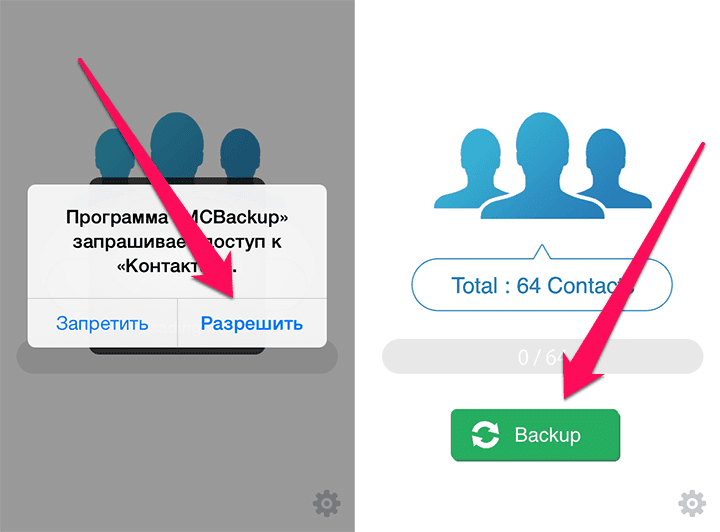
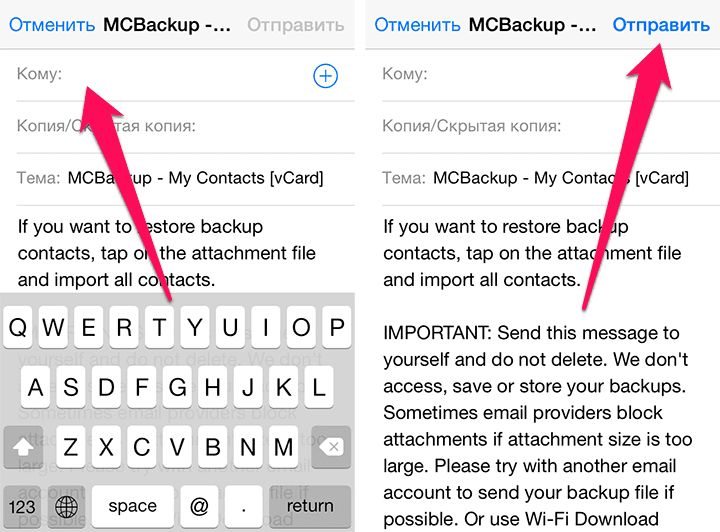
Этап 2
- Загрузите в телефон резервную копию телефонной книги.
- Распакуйте контакты, а после перенесите номера на SIM карту, используя встроенные средства. По завершению, выньте карточку и установите обратно в iPhone.
При использовании устройства под управлением Android, проделайте следующие действия:
- Откройте файловый менеджер и найдите скачанный файл телефонной книги.
- Кликните по файлу. В обзоре приложений, используйте программу «Контакты» или «Справочник». Номера тут же сохраняться в устройстве.
- Далее действия аналогичны предыдущей инструкции. Начните с «Этапа 2», «Пункт 3»
Видео обзоры и инструкции
Вывод
Вот такими двумя длинными, но не сложными действиями, вы сможете перенести контакты с айфона на сим карту. Воспользуйтесь первым способом, при наличии учетной записи Gmail и устройства на ОС Android. Второй метод, подойдет пользователям, имеющим обычный кнопочный телефон или смартфон на другой операционной системе.
Если у вас остались вопросы, то в блоке ниже «Комментарии пользователей» вы можете задать вопрос автору, оставить замечание или поделиться своим опытом. Мы постараемся ответить.
Связанные записи
Хранение номеров в памяти SIM-карты – технический анахронизм, однако вопрос, как с Айфона скопировать контакты на Сим карту, продолжает периодически появляться у пользователей. Копирование с SIM на телефон выполняется в два шага, а вот обратная процедура показалась разработчиком iOS такой устаревшей, что они не сочли нужным добавлять такую функцию. Сей недостаток сохраняется на протяжении длительного времени, так что пользователи уже приспособились его преодолевать своими силами.
Прямой перенос (нужен джейлбрейк)
Чтобы напрямую скопировать контакты из памяти iPhone на SIM-карту, требуется твик SIManager, который будет работать только после проведения процедуры jailbreak на устройстве. Джейлбрейк подразумевает получение доступа к файловой системе и официально не поддерживается Apple. После джейла пользователи получают расширенные возможности, но компания перестает гарантировать стабильную работу взломанной системы.
С каждым обновлением iOS проведение джейлбрейка становится всё более сложным и небезопасным. Поэтому прежде чем ломать систему, нужно определиться, стоит ли вообще это делать ради копирования контактов на SIM-карту. Если необходимо перенести записи телефонной книги на другое устройство, можно воспользоваться другими способами:
- Синхронизация через iCloud на другой iPhone.
- Использование iTunes.
- Копирование через специальные приложения – например, CardDav и т.д.
Если скопированный контакт должен непременно оказаться в памяти SIM, то позаботьтесь о правильном выполнении джейлбрейка и скачайте из репозитория BeYoiP в Cydia твик SIManager.
- Запустите SIManager. В окне программы отобразится список контактов.
- Нажмите «Write to SIM».
- В появившемся окне уточните, какую операцию следует провести – «Copy iPhone To Sim».
достаем контакты с сим
Все номера из телефонной книги могут не поместиться в память SIM, так как она имеет серьезное ограничение. Помните об этом при переносе, чтобы случайно не удалить контакты, которые не поместились на сим-карту при копировании.
SIManager распространяется бесплатно, но показывает рекламу, которая, впрочем, не мешает нормально пользоваться приложением. Это самый простой способ, который остается актуальным с выходом iPhone 6 и 7. Система обновляется, но решать вопрос с переносом контактов из памяти смартфона на симку никто не собирается.
Другие способы переноса контактов
У многих возникнет логичный вопрос – а как без джейлбрейка с Айфона скопировать контакты на Сим? Если вы не рискуете ломать систему ради переноса записей из телефонной книги, придется использовать Android-устройство. На Андроиде нет никаких проблем с копированием контактов на SIM, с SIM, на карту памяти.
Для переноса контактов с Айфона 6 или 7 на Андроид можно использовать любой доступный способ. Самый простой метод – использовать приложение My Contacts Backup.
- Установите приложение на iPhone. Оно совместимо с последними версиями iOS, так что без проблем встанет на последние модели смартфонов Apple.
- Запустите программу и разрешите доступ к списку контактов. Подождите, пока будет сформирован список записей, сохраненных на устройстве, и нажмите «Backup».
My Contacts Backup
- После обработки контактов выберите их отправку электронной почтой. Введите e-mail, к которому имеете доступ, и нажмите «Отправить».
В отправленном письме вложением будет отправлен файл VCF, который можно легко скачать на Android. При открытии файла система предложит импортировать контакты. Согласитесь с выполнением этой операции, и записи телефонной книги iPhone окажутся в памяти Android. Чтобы перенести контакты на SIM:
- Зайдите в телефонную книгу.
- Выберите опцию «Экспорт/Импорт».
- Нажмите «Копировать в» (или «Импорт»).
- Выберите «SIM карта».
- Укажите, какие контакты следует перенести. Можно выделить все записи, если нажать «Выбрать все».
- Нажмите «Готово», чтобы запустить процедуру копирования данных.
Через несколько секунд контакты окажутся на сим-карте. Никакой джейлбрейк не нужен, всего-то потребуется Android-устройство, использованное как переходник.
Можно обойтись без приложений, скопировав контакты сначала на компьютер, потом – на Android, и лишь затем на SIM-карту. Например, используйте синхронизацию с iCloud:
- Откройте в браузере на компьютере сайт icloud.com.
- Авторизуйтесь, используя Apple ID.
- Зайдите в приложения «Контакты». Выделите все записи, нажмите на значок в виде шестигранника и выберите «Export vCard».
- Полученный файл перенесите на Android, распакуйте в телефонную книгу и скопируйте содержимое на сим-карту.
Аналогичным образом можно перенести контакты на компьютер через iTunes. Синхронизируйте записи телефонной книги с Windows Contacts или Outlook, а затем перенесите полученные данные в память Android и дальше на сим-карту.
Не забывайте читать комментарии, там тоже много полезной информации. Если на ваш вопрос нет ответа, а на более поздние комментарии есть ответ, значит ответ на ваш вопрос содержится в статье, уважайте чужое время.